Секреты и фишки Инстаграм: ТОП-68 от маркетолога
Овладейте этими приёмчиками и создавайте профессиональные посты😉Оглавление
Общие хаки в Инстаграме
Хаки для публикации фото и видео
Хаки для сториз
Хаки для описания профиля
Хаки для хэштегов
Хаки для личных сообщений в Директе
Общие хаки в Инстаграме
1. Уберите из отображения посты и/или сториз из определённых аккаунтов, на которые вы подписаны
Отключите публикации раздражающих вас пользователей, не рискуя оскорбить их отпиской.
Как это сделать:
- Нажмите значок … в правом верхнем углу учётной записи, которую хотите отключить.
- Нажмите Переключить в немой режим.
- Из меню вы можете выбрать, заблокировать только публикации или ещё и сториз этого аккаунта.
- Вы также можете заблокировать публикации и сториз, нажимая и удерживая кружочек сториз из панели задач или из профиля.

2. Измените порядок фильтров
Вынесите вперёд часто используемые фильтры для более быстрой публикации.
Как это сделать:
- При публикации фото или видео перейдите в Фильтр.
- Прокрутите до конца фильтры и нажмите Управление.
- Нажмите и удерживайте значок с линиями рядом с каждым фильтром в левой части экрана, чтобы изменить их порядок.
- Чтобы скрыть или отобразить фильтры, в правой части экрана поставьте или снимите галочки рядом с каждым фильтром.
- Нажмите Готово, чтобы сохранить настройки.
3. Посмотрите все понравившиеся публикации
Ищете вдохновение? Почему бы снова не взглянуть на то, что уже вдохновило вас.
Как это сделать:
- Перейдите в свой профиль.
- Откройте меню с тремя линиями в правом верхнем углу.
- Нажмите Настройки.
- Нажмите Аккаунт.
- Нажмите Публикации, которые вам понравились.

4. Очистите историю поиска
Не дайте никому, кто имеет доступ к вашему телефону, узнать, насколько вы одержимы псевдодрузьями.
Как это сделать:
- Перейдите в свой профиль.
- Откройте меню из трёх линий в правом верхнем углу.
- Нажмите Настройки. Безопасность.
- Прокрутите вниз, затем нажмите Очистить историю поиска.
5. Скройте конкретные поисковые запросы
Удалите навсегда определённые запросы (учётные записи, хэштеги, места и т. д.), чтобы они не появлялись при поиске.
Как это сделать:
- Нажмите на значок увеличительного стекла, чтобы перейти на страницу поиска.
- Нажмите на строку поиска в верхней части экрана.
- Нажмите X, чтобы удалить ненужное.
6. Получайте уведомления, когда ваши любимые аккаунты публикуют новый контент
Никогда не пропускайте посты любимых людей и брендов!
Как это сделать:
- Перейдите в аккаунт, от которого вы хотите получать уведомления.

- Нажмите на меню Подписки.
- Выберите Уведомления.
Примечание. Если вы передумали, опция отключения уведомлений находится в том же месте.
7. Создавайте новые аккаунты и управляйте ими
В Инстаграме вы можете добавить до 5 учётных записей под одним и тем же адресом электронной почты. И вам не нужно выполнять вход-выход из приложения, чтобы переключаться между ними.
Как это сделать:
- Зайдите в свой профиль и нажмите меню с тремя линиями.
- Нажмите Настройки.
- Прокрутите вниз и нажмите Добавить аккаунт.
- Введите имя пользователя и пароль для учётной записи, которую вы хотите добавить.
Чтобы переключиться между аккаунтами, которые вы добавили:
- Перейдите в свой профиль.
- Нажмите имя пользователя в верхней части экрана.
- Выберите учётную запись, на которую вы хотите переключиться.

8. Сохраните изображение из Инстаграма в Пинтерест
Пинтерест не указан в качестве одного из вариантов приложений, где можно опубликовать пост Инстаграма, но существуют обходные пути как для мобильного приложения Инстаграм, так и для настольных компьютеров.
Как это сделать на мобильном устройстве:
- Перейдите к сообщению, которое вы хотите сохранить на доску Пинтерест.
- Нажмите на значок из трёх точек, расположенный над постом справа.
- Выберите Копировать ссылку, чтобы скопировать ссылку в буфер обмена.
- Откройте приложение Пинтерест на мобильном устройстве.
- Зайдите в ваш профиль.
- Нажмите значок плюса в правом верхнем углу экрана, чтобы добавить новый пин.
- Появится меню Добавить доску или пин, выберите Скопированная ссылка.
- Пинтерест автоматически откроет ссылку, сохранённую в вашем буфере обмена.
- Выберите изображение, которое хотите сохранить, и завершите публикацию как обычно.

Как это сделать на компьютере:
- Зайдите на Instagram.com и найдите сообщение, которое хотите закрепить.
- Щёлкните правой кнопкой мыши на сообщении и выберите Открыть ссылку в новом окне.
- Используйте кнопку Пинтерест для браузера, чтобы выбрать изображение, которое вы хотите прикрепить, и публикуйте как обычно.
9. Удаляйте комментарии
Если вам нужно скрыть оскорбительный комментарий или стереть опечатку, удалить комментарии легко.
Как удалить свой комментарий:
- Нажмите на значок реплики под сообщением, которое вы прокомментировали.
- Найдите комментарий, который вы хотите удалить.
- Проведите влево над комментарием.
- Нажмите на значок корзины.
Как удалить комментарий другого пользователя к вашему сообщению:
- Нажмите на значок реплики под сообщением, содержащим комментарий, который вы хотите удалить.
- Нажмите на комментарий.

- Нажмите на значок корзины или продолжите смахивание влево, чтобы удалить комментарий.
10. Фильтруйте и блокируйте комментарии по ключевым словам
Имеете дело с троллем? Элементы управления комментариями позволяют фильтровать и блокировать комментарии, содержащие определённые ключевые слова.
Как это сделать:
- Зайдите в свой профиль и нажмите меню с тремя полосками.
- Нажмите Настройки.
- Нажмите Конфиденциальность.
- Нажмите Комментарии.
- Убедитесь, что фильтр Скрывать оскорбительные комментарии включён.
- Нажмите Ручной фильтр, чтобы включить его.
- Введите конкретные слова, фразы, цифры или смайлики в текстовое поле, чтобы фильтровать комментарии.
Когда вы включаете фильтрацию, она применяется как к новым, так и к существующим комментариям в ваших сообщениях. Когда вы отключите фильтрацию комментариев, скрытые комментарии к вашим сообщениям будут восстановлены.
11. Отключите комментарии к конкретной публикации
Как это сделать:
- Начните публиковать фото или видео как обычно.
- Когда вы дойдёте до экрана, где вы добавляете подпись, местоположение и другие теги, выберите Дополнительные настройки.
- Включите или отключите параметр комментирования.
Примечание. Вы можете изменить этот параметр даже после публикации. Перейдите к сообщению, нажав значок с тремя точками над ним и выберите Включить комментирование. Вы также можете отключить комментарии к ранее опубликованному сообщению, выполнив те же действия.
12. Отвечайте на комментарии быстрее
Ваши подписчики задают много одинаковых вопросов? Например: «Когда товар снова появится на складе?» Или «В какие дни вы не работаете?»
Для пользователей iOS существует фишка, которая поможет вам быстро и удобно ответить на эти вопросы.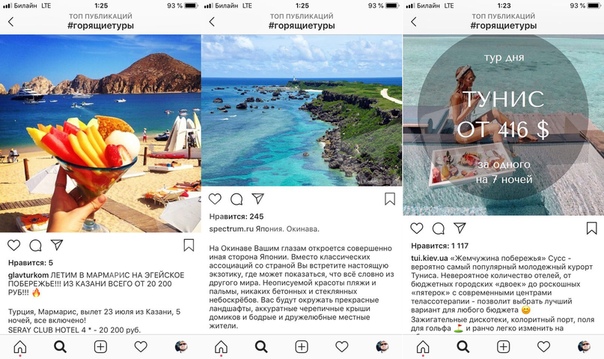
Как это сделать:
- В своём профиле нажмите меню из трёх линий, а затем Настройки.
- Нажмите Общие, а затем Клавиатура.
- Нажмите Замена текста.
- Здесь вы увидите список предварительно заполненных сочетаний клавиш. Нажмите на знак + в правом верхнем углу.
- В разделе Фраза введите шаблон ответа, который хотите создать (например, «Здравствуйте. В День памяти павших мы работаем с 9 до 15 часов»).
- В разделе Ярлык введите слово или сокращение, которое будет означать полную фразу. Например, ДеньПамяти.
- Когда вы захотите вставить этот конкретный комментарий, введите ярлык, и ваш телефон автоматически подставит полную фразу.
13. Сохраняйте и упорядочивайте посты в пространстве, где только вы можете их видеть
Идеальный способ черпать вдохновение. Эту функцию можно также использовать, чтобы следить за конкурентами.
Как это сделать:
- Перейдите к сообщению, которое вы хотите сохранить.
- Нажмите значок закладки под сообщением.
- Добавьте публикацию в существующую подборку или нажмите значок +, чтобы создать новую.
- Чтобы просмотреть сохранённые публикации и подборки, зайдите в свой профиль и нажмите на меню из трёх линий. Затем нажмите Сохраненное.
14. Уберите из своего профиля старые публикации, не удаляя их
Это возможно благодаря функции архивирования.
Как это сделать:
- Нажмите … вверху публикации, которую вы хотите убрать.
- Выберите Архивировать.
- Нажмите значок Архив в правом верхнем углу профиля, чтобы просмотреть все заархивированные публикации.
- Если вы хотите восстановить контент в своём общедоступном профиле, нажмите Показывать в профиле, и он будет отображаться в исходном месте.

15. Рассматривайте детали изображения
Как это сделать:
- Перейдите к изображению, которое вы хотите увеличить.
- Поставьте два пальца на экран и медленно раздвигайте их в разные стороны.
- Рассматривайте детали фото.
16. Посмотрите, сколько времени вы провели в Инстаграме
(в новой версии приложения этой функции нет, прим. перев.)
Как это сделать:
- Зайдите в свой профиль и нажмите меню с тремя полосками.
- Нажмите на Ваша активность.
17. Установите напоминание, чтобы ограничить время, проводимое в Инстаграме
(в новой версии приложения этой функции нет, прим. перев.)
Не хотите зависать в Инстаграме надолго? Установите напоминание, чтобы знать, что отведённое время истекло.
Как это сделать:
- Зайдите в свой профиль и нажмите меню из трёх линий.

- Нажмите Настройки.
- Нажмите Аккаунт > Ваша активность > Установить ежедневное напоминание.
- Выберите, сколько времени вы готовы потратить на соцсеть, и нажмите «Установить напоминание».
18. Настройте получение уведомлений
Хотите получать только определённые типы уведомлений? Или приостановить их все сразу? Легко!
Как это сделать:
- Зайдите в свой профиль и нажмите меню из трёх линий.
- Нажмите на Настройки.
- Нажмите Уведомления.
- Нажимайте на каждую категорию уведомлений, чтобы отказаться от некоторых из них. Чтобы приостановить все уведомления, включите переключатель Приостановить все.
Хаки для публикации фото и видео
19. Сделайте подписи более удобочитаемыми с помощью отбивки строк
Если вы предпочитаете длинные подписи а-ля National Geographic, этот хак сделает ваши тексты более читабельными.
Как это сделать:
- Отредактируйте фотографию и перейдите к экрану подписи.
- Напишите текст.
- Чтобы получить доступ к переводу строки, коснитесь кнопки 123 на клавиатуре вашего устройства.
- Используйте клавишу Ввод, чтобы добавить абзацы в подписи.
Примечание. Ввод начнёт новую строку, но не создаст зазор в тексте, которым вы хотите отделить один абзац от другого. Создайте подпись в приложении заметок и скопируйте её в Инстаграм. Чтобы отбивать строки дальше, можно использовать знаки препинания, такие как маркер или точку, чтобы оставлять место для пустой строки.
20. Составьте план выхода постов в Инстаграме
Как это правильно сделать — смотрите видео в оригинальной статье в блоге Hootsuite.
21. Используйте отдельные фотографии, чтобы создать одну большую
Проявите творческий подход и получайте удовольствие от формата сетки в Инстаграме.
Как это сделать:
- Чтобы поделиться #triplegram, опубликуйте три связанных изображения последовательно.
 Так, чтобы они занимали всю строку в едином унифицированном виде.
Так, чтобы они занимали всю строку в едином унифицированном виде. - Чтобы поделиться серией публикаций в виде сетки, попробуйте разрезать одно изображение на девять (эти приложения упростят задачу) и последовательно опубликовать их.
Изображение с аккаунта reynoldkitchens в Инстаграме
22. Настройте интенсивность фильтров
Для тех, кто хочет фото, похожее на реальное, но не совсем #nofilter.
Как это сделать:
- После загрузки или съёмки фотографии коснитесь фильтра, который вы хотите использовать.
- Нажмите на фильтр ещё раз, чтобы открыть параметры редактирования.
- Используйте скользящий бегунок на шкале, чтобы отрегулировать интенсивность фильтра.
- Нажмите Готово, чтобы применить фильтр к публикации и продолжить редактирование.
23. Загрузите или сделайте публикацию с несколькими фотографиями
Это сториз Инстаграма, которые никогда не исчезнут!
Как загрузить пост с несколькими фотографиями и видеоклипами:
- Нажмите значок + на навигационной панели в нижней части экрана.

- Нажмите Выбрать несколько на вкладке Галереи.
- Выберите фотографии и видео, которые хотите включить в Сториз.
- Выберите и настройте фильтры (вы можете выбрать свой фильтр для каждой фотографии/ видео или применить один и тот же ко всей публикации).
- После того как вы выбрали видео, можете обрезать клипы либо нажмите и удерживайте палец, чтобы изменить их порядок.
- Чтобы удалить клип, перетащите его в центр экрана.
- Закончите редактирование как обычно и поделитесь своим шедевром.
Как записать видео с несколькими клипами:
- Нажмите значок + в нижней части экрана.
- Нажмите Видео.
- Нажмите на значок круга, чтобы начать запись.
- Хотите несколько клипов? Отведите палец от круглого значка, чтобы сделать паузу, затем нажмите и удерживайте его, и запись пойдёт снова.
- Чтобы удалить предыдущий клип в видео, нажмите Удалить, затем нажмите ещё раз для подтверждения действия.

24. Публикуйте видео без звука
Если звук плохой и/ или не впечатляет, вы также можете удалить его, чтобы он не отвлекал аудиторию.
Как это сделать:
- Нажмите значок + в нижней части экрана, чтобы выбрать видео, которое вы хотите загрузить.
- Нажмите Далее.
- Нажмите значок регулировки громкости в верхней части экрана, чтобы отключить звук видео.
Примечание. Это также можно сделать в сториз. Чтобы отключить звук, после записи видео нажмите на значок регулировки громкости в верхней части экрана.
25. Сохраняйте черновики на потом
Вы сделали идеальный снимок и отредактировали его до совершенства, но идеальная подпись никак не приходит в голову. Сохраните сообщение как черновик со всеми вашими исправлениями и вернитесь к нему позже.
Как это сделать:
- Коснитесь значка + в нижней части экрана, чтобы сделать снимок или загрузить фото или видео.

- Отредактируйте сообщение, как вам нравится, добавляя фильтры, подписи, теги или местоположение.
- Нажмите значок < в левом верхнем углу экрана, чтобы вернуться к экрану редактирования.
- Нажмите значок < ещё раз.
- Появится всплывающее меню. Выберите Сохранить черновик.
- Когда вы захотите продолжить редактирование и опубликовать пост, нажмите значок +, затем выберите Галерея.
- Новый раздел Черновики теперь появится над Галереей. Нажмите на нужный пост или выберите Управление, чтобы просмотреть все сохранённые черновики.
- Выберите нужную публикацию, отредактируйте и поделитесь как обычно.
Примечание. Чтобы удалить пост из сохранённых черновиков, выберите Управление, чтобы перейти к черновикам, затем нажмите Редактировать. Выберите посты, которые хотите удалить, и нажмите Отменить публикацию в нижней части экрана, затем нажмите ещё раз, чтобы подтвердить действие.
26. Размойте фон на портрете
Как это сделать:
- Откройте камеру и выберите Фокус среди вариантов под кнопкой записи.
- Сделайте селфи или переключитесь на вторую камеру, чтобы сфотографировать другого человека.
- Объект будет оставаться в фокусе, а фон размоется.
Примечание. Эта функция доступна только на некоторых устройствах Android, iPhone SE, 6S, 6S +, 7, 7+, 8, 8+ и X.
27. Попросите присоединиться к прямой трансляции другого пользователя (или предложите подписчикам присоединиться к вашей)
Компании могут использовать эту функцию для партнёрства с другими компаниями или лидерами мнений, для анонсов, совместных проектов и т.п. Вы можете предложить своим подписчикам присоединиться к сессии вопросов и ответов, которую проводите.
Как запросить участие в прямом эфире:
- Во время трансляции нажмите Запрос в разделе комментариев.

- Вы увидите подтверждение, когда пользователь его примет, и у вас будет время, чтобы подготовиться.
- Как только вы выйдете в прямой эфир, экран разделится пополам.
- Вы сможете выйти из прямого эфира в любое время.
Как принять запрос от подписчика присоединиться к вашей трансляции:
- Когда вы выйдете в эфир, то увидите уведомление о каждом запросе в разделе комментариев.
- Нажмите Просмотр и затем выберите, добавить спикера или отменить запрос.
- На значке с двумя смайликами будут видны красные цифры, показывающие, сколько у вас запросов.
- Нажмите на значок, и вы увидите как запросы, так и текущее количество зрителей.
- Вы можете принять запрос или пригласить любого зрителя присоединиться к вам. Вы можете удалить гостя и добавить кого-то ещё в любое время.
28. Сохраните видео с прямого эфира
Как это сделать:
- После окончания прямой трансляции нажмите Сохранить в правом верхнем углу.

- После этого нажмите Готово, и ваше видео сохранится в Галерее, но больше не будет доступно в приложении.
Хаки для сториз
29. Записывайте видео со свободными руками
Как это сделать:
- Чтобы открыть камеру сториз, на главном экране проведите пальцем вправо.
- Листайте опции внизу экрана ー обычный режим, бумеранг и т. д. ー и остановитесь на опции записи Свободные руки.
- Чтобы начать запись, нажмите кнопку в нижней части экрана.
- Чтобы остановить её, подождите, когда закончится всё время, либо нажмите кнопку съёмки ещё раз.
30. Добавляйте сколько угодно текста в сториз
Как это сделать:
- Проведите пальцем вправо от главного экрана, чтобы перейти к камере сториз.
- Сделайте фото или запишите видео.
- Нажмите на экран, чтобы добавить текст ИЛИ нажмите значок Aa в верхнем правом углу.
- Напишите текст.

- Нажмите значок >.
- Повторите эти действия, чтобы добавить больше текста.
31. Измените цвет отдельных букв или слов в тексте
Как это сделать:
- Проведите пальцем вправо с главного экрана, чтобы перейти к камере сториз.
- Сделайте фото или запишите видео.
- Нажмите на экран, чтобы добавить текст, ИЛИ нажмите значок Aa в правом верхнем углу.
- Напишите текст как обычно.
- Нажмите и удерживайте слово или отдельную букву, чтобы выбрать и выделить её.
- Выберите желаемый цвет.
- Продолжайте редактировать и публикуйте как обычно.
32. Изменяйте цвет или текст на стикере
Как это сделать:
- Выберите стикер, который хотите добавить к вашему сообщению.
- Нажмите на него, чтобы выбрать другой цвет. Если это стикер с указанием температуры, вы можете выбрать между градусами Цельсия и Фаренгейта.
33. Поделитесь чужой публикацией в своей ленте сториз
Реграм (репост) в сториз отлично подходит для публикации контента, созданного пользователями, или для того, чтобы публично выразить признательность похожему бренду или лидеру мнений.
Как это сделать:
- Нажмите на значок бумажного самолётика под постом, которым вы хотите поделиться.
- Нажмите Добавить публикацию в вашу историю.
- Пост появится в виде стикера с пользовательским фоном.
- Вы можете вращать, масштабировать, перемещать стикер и нажимать на него, чтобы попробовать другие стили.
- Когда подберёте подходящий вариант, нажмите кнопку Ваша история для публикации. В сообщении будет отображаться имя пользователя оригинального контента. Когда кто-то нажмёт на публикацию, он сможет увидеть исходный пост и больше контента от того, кто его создал.
Примечание. Вы можете делиться публикациями только из публичных аккаунтов. Если вы не хотите, чтобы ваш контент публиковался в сториз других людей, вы можете отметить это в настройках.
34. Добавьте саундтрек к истории из музыкальной библиотеки Инстаграма
Вы можете выбирать из тысяч песен!
- Когда вы сделаете фотографию или видео для сториз, коснитесь значка стикеров (смайлик) в верхней части экрана.

- Затем нажмите стикер Музыка в меню и откройте музыкальную библиотеку Инстаграма.
- Выберите песню через поиск определённого трека или в зависимости от настроения, жанра или тренда.
- Нажмите Воспроизвести, чтобы прослушать песню перед её добавлением в историю.
- Выбрав песню, вы можете перемотать её вперёд или назад, чтобы начать воспроизведение с определённого момента.
- Завершите добавление в публикацию как обычно и нажмите кнопку Ваша история внизу, чтобы опубликовать пост.
35. Поделитесь песней или альбомом из Spotify в сториз
Покажите, насколько моден ваш бренд.
Как это сделать:
- Откройте приложение Spotify.
- Найдите песню или альбом, которым хотите поделиться.
- Нажмите три точки, чтобы открыть меню параметров.
- Прокрутите вниз и нажмите Поделиться.
- Нажмите Instagram Stories.

- Инстаграм откроется, и вы сможете добавить стикер, текст или рисунок к изображению альбома, которым вы делитесь (если вы делитесь определённой песней, приложение все равно будет отображать альбом, в котором она находится).
- Затем нажмите Ваша история, чтобы добавить песню.
36. Получите музыкальные рекомендации при помощи стикера вопросов
Если вы хотите, чтобы новая музыка погружала вас в праздничное настроение или новые мелодии помогли справиться с последними неделями в школе, ваши друзья подскажут идеальные треки.
Как это сделать:
- Нажмите на квадратный смайлик в сториз, чтобы добавить стикер вопросов.
- Нажмите стикер с вопросами, а затем значок музыки, чтобы люди могли отправить вам песню. Они могут нажать на стикер в вашей истории, а затем написать вопрос или отправить вам песню.
- Когда вы просматриваете историю и проводите вверх, вы увидите, кто ответил.
 Нажмите на чей-либо ответ, чтобы поделиться им. Фото и имя пользователя не будут отображаться.
Нажмите на чей-либо ответ, чтобы поделиться им. Фото и имя пользователя не будут отображаться.
37. Сохраните всю историю в галерею
Если вы хотите опубликовать её на другом канале позже.
Как это сделать:
- Откройте сториз.
- Проведите пальцем вверх по экрану.
- Нажмите значок стрелки в круге в правом верхнем углу экрана.
Примечание. Вы также можете сохранять отдельные посты из своей истории, загружая их нажатием значка стрелки вниз в левом нижнем углу экрана. Если вы опубликовали пост, перейдите к фотографии или видео, которые вы хотите сохранить, коснитесь значка из трех точек в правом нижнем углу и выберите Сохранить фотографию.
38. Опубликуйте историю в вашем профиле
Если ваша история ー огонь, и вы хотите, чтобы её увидели все ー даже те, кто не заходил в Инстаграм в течение 24 часов, пока она отображается ー опубликуйте её в своём профиле.
Как это сделать:
- Откройте свою историю.

- Нажмите значок с тремя точками в правом нижнем углу фотографии или видео, которыми вы хотите поделиться.
- Нажмите Поделиться как публикацией.
- Редактируйте ー добавляйте фильтры, теги, подписи и т. д. ー и публикуйте, как обычно.
39. Узнайте, как работают ваши сториз
Хотите знать, как обстоят дела с вашими сториз? Взгляните на эту малоизвестную функцию, чтобы узнать, кто смотрел публикации.
Как это сделать:
- Откройте свою историю.
- Проведите пальцем вверх по экрану.
- Инстаграм покажет количество просмотров, а также имена людей, которые видели каждую фотографию или видео в вашей истории.
40. Увеличьте и уменьшите масштаб видео одним пальцем
Как это сделать:
- Проведите пальцем вправо, чтобы открыть камеру сториз.
- Удерживайте кнопку захвата одним пальцем, чтобы начать запись видео.
- Проведите вверх или вниз одним и тем же пальцем, чтобы увеличить или уменьшить масштаб.

41. Скройте сториз от конкретных пользователей
Как это сделать:
Способ 1
- Зайдите в свой профиль и нажмите меню из трёх линий.
- Нажмите Настройки.
- Нажмите Конфиденциальность > История.
- Нажмите Скрыть мои истории от.
- Выберите людей, от которых вы хотите скрыть историю, затем нажмите Готово (iOS) или символ галочки (Android).
- Чтобы снова отображать свою историю, коснитесь синей галочки и снимите метку.
Способ 2
Вы также можете выбрать людей, от которых ваша история будет скрыта, когда просматриваете список увидевших вашу историю.
- Нажмите три горизонтальные точки (iOS) или три вертикальные точки (Android) справа от их имени и выберите «Скрыть историю от [Имя пользователя]».
Примечание. Сокрытие вашей истории от человека отличается от блокировки и не мешает ему видеть ваш профиль и сообщения.
Сокрытие вашей истории от человека отличается от блокировки и не мешает ему видеть ваш профиль и сообщения.
42. Скройте свою историю от местонахождения или страницы хэштега
Как это сделать:
- Нажмите Просмотрено в вашей истории.
- Зрители, которые смотрят вашу историю через местоположение или страницу хэштега, появятся вверху.
- Нажмите x справа от местоположения или страницы хэштега, чтобы скрыть от них свою историю.
43. Делитесь своей историей только с близкими друзьями
Составьте «список лучших друзей», чтобы делиться личными моментами с небольшой группой, которую вы выберете.
Как создать «список лучших друзей»:
- Зайдите в свой профиль и нажмите меню из трёх линий.
- Нажмите Лучшие друзья.
- Нажмите Добавить рядом с людьми, которых вы хотите добавить в список близких друзей. Вы также можете нажать Поиск, чтобы найти друга.

- Нажмите Готово, когда закончите добавлять людей в список.
Вы можете спокойно обновлять список и удалять из него людей. Они не узнают о том, что вы добавили или удалили их.
Как поделиться своей историей с лучшими друзьями:
- Коснитесь значка камеры в верхнем левом углу или проведите пальцем вправо из любого места в ленте.
- Нажмите на кружок в нижней части экрана, чтобы сделать фото или нажмите и удерживайте, чтобы записать видео. Чтобы выбрать фотографию из библиотеки или галереи телефона, проведите пальцем вверх в любом месте экрана.
- Когда вы будете готовы к публикации, нажмите Лучшие друзья внизу слева.
Люди из вашего списка будут знать, что они в нём, но не смогут увидеть, кто ещё там находится. Если кто-то добавил вас в свой список, вы увидите зелёный значок при просмотре его историй и зелёное кольцо вокруг своей фотографии профиля.
44. Скройте чьи-либо истории, не отписываясь от профиля
Какова бы ни была причина, мы все подписаны как минимум на одну учётную запись, контент которой нам может не нравиться, но по какой-то причине отписаться от аккаунта нельзя. Каково решение? Перевести его истории в немой режим.
Каково решение? Перевести его истории в немой режим.
Как это сделать:
- Нажмите и удерживайте аватарку сториз той учетной записи, которую вы хотите отключить.
- Нажмите Переключить в немой режим. Это перемещает историю в конец очереди и предотвращает её автоматическое воспроизведение.
- Чтобы отменить это, нажмите и удерживайте значок истории и нажмите Разблокировать.
45. Добавьте текстовый пост в свою историю
Картинка стоит тысячи слов, но иногда хочется сказать только несколько слов.
Как это сделать:
- Зайдите в истории, выберите Текст под кнопкой съёмки.
- Нажмите на экран и напишите текст.
- Нажмите кнопку в верхней части экрана, чтобы просмотреть различные стили.
- Выберите цвет фона и текста.
- Нажмите значок >, когда закончите настройку дизайна и опубликуйте историю.
46. Публикуйте фото или видео любого размера, ничего не обрезая
Теперь вы можете поделиться широкоформатной фотографией компании коллег, не вырезая Гэри из бухгалтерии.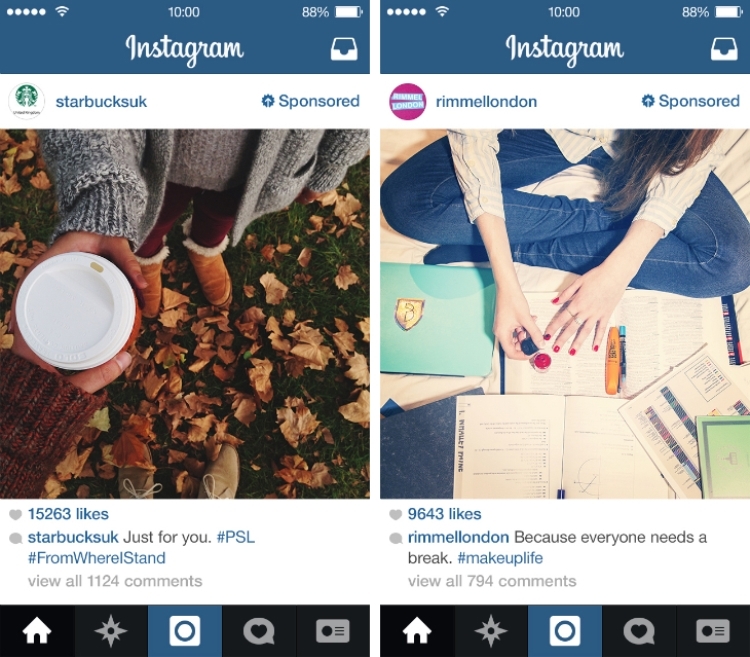
Как это сделать:
- Загрузите широкую фотографию или видео и сдвиньте пальцы, чтобы уменьшить масштаб и поделиться фото с исходными размерами.
- Пустое пространство будет заполнено градиентом цвета, который подходит к фото.
47. Закрепите подборку лучших историй в шапке профиля
Компании могут сохранять лучшие истории навсегда с помощью функции вечных сториз (Instagram Stories Highlights).
Как это сделать:
- Нажмите на круг Новое слева в своём бизнес-профиле.
- Выберите любые истории из своего архива (примечание: истории из бизнес-профилей автоматически сохраняются в архиве по истечении времени показа).
- Выберите значок обложки альбома и дайте подборке название.
- Ваша подборка будет отображаться в виде круга в вашем профиле, который проигрывается как отдельная история, когда кто-то нажимает на неё.
- Чтобы отредактировать или удалить закреплённые истории, в своём профиле нажмите значок и удерживайте его.

Примечание. Вечные сториз остаются в вашем профиле до тех пор, пока вы их не удалите. Вы можете публиковать столько закреплённых сториз, сколько захотите. Посмотрите, как бесплатно создать значки обложки вечных сториз, чтобы ваши иконки действительно выделялись на общем фоне.
48. Поделитесь историей из Инстаграма в историях на Фейсбуке
Вы можете сделать это для отдельного поста или настроить приложение так, чтобы все ваши инста-истории автоматически публиковались на нашей странице в Фейсбуке.
Как это сделать для конкретной истории:
- Начните создавать историю, затем нажмите Далее.
- Нажмите на Ваша история в Facebook.
- Нажмите Поделиться.
Как настроить автоматическую публикацию в историях Фейсбука:
- Зайдите в свой профиль и нажмите меню из трёх линий.
- Нажмите Настройки.
- Нажмите Конфиденциальность > История.

- Включите переключатель Поделиться историей на Facebook, чтобы разрешить экспорт публикаций.
49. Поделитесь записью прямого эфира в сториз
Ещё одна функция, доступная бизнес-аккаунтам.
Как это сделать:
После окончания трансляции прямого эфира нажмите Поделиться внизу экрана, и видео добавится в вашу историю.
Примечание. Запись будет доступна в течение 24 часов. Во время воспроизведения будут отображаться все комментарии и лайки из оригинальной трансляции. Компании также смогут точно узнать, сколько людей смотрело видео ー и прямой эфир, и запись в историях.
50. Поделитесь предпросмотром истории
Хотите побудить аудиторию смотреть остальные истории вашего аккаунта? У нас есть простой приём для этого.
На рис. Продолжайте листать и увидите 10 лучших пляжных мест для кемпинга в Британской Колумбии.
Как это сделать:
- Откройте сториз и сделайте фотографию или выберите одну из своей библиотеки, проводя пальцем вверх.
- Нажмите на значок ручки в правом верхнем углу экрана.
- Выберите цвет.
- Нажмите и удерживайте на экране в течение 1-3 секунд, пока экран не будет заполнен заливкой.
- Нажмите на символ ластика в правом верхнем углу.
- «Сотрите» ту часть изображения, которую вы хотите показать, проводя пальцем по экрану или касаясь экрана указательным пальцем.
- Нажмите Ваша история, чтобы поделиться изображением.
51. Поставьте ссылку на видео IGTV в сториз
Если вы только что создали учётную запись IGTV, дайте своим подписчикам возможность найти ваш новый контент ー поделитесь им в историях.
Как это сделать:
- В сториз выберите изображение, которое хотите опубликовать (скриншот экрана или кадр из вашего видео на IGTV).
- Коснитесь значка ссылки в правом верхнем углу экрана и выберите Видео IGTV в меню Добавить ссылку.
- Выберите нужное видео и нажмите Готово в правом верхнем углу экрана.
Теперь ваши подписчики смогут перейти к видео на IGTV, пролистав историю в Инстаграме.
Хаки для описания профиля
52. Включите хэштег или ссылку на профиль в описании
В описании вашего профиля вы можете дать ссылку на страницу хэштега или другую учётную запись.
Как это сделать:
- Нажмите значок профиля, чтобы зайти в свой аккаунт.
- Нажмите Редактировать профиль и перейдите в раздел
О себе. - Введите # или @, после чего появится список рекомендуемых хэштегов и учётных записей.
- Когда вы выберете нужные хэштеги и учётные записи, они станут активными и свяжутся с разделом О себе.
Примечание. Когда вы упоминаете чужой профиль в описании, его хозяин получает уведомление и может удалить ссылку. Аккаунт останется в вашем описании, но без активной ссылки.
53. Скрывайте фотографии, на которых вы были отмечены (или полностью удалите отметку)
Была ли ваша компания отмечена на изображении, с которым вы не хотели бы ассоциироваться? Есть способы удалить его из вашего профиля.
Как это сделать:
- Нажмите на значок человека, чтобы зайти в ваш профиль.
- Нажмите на иконку человека в рамке под описанием профиля, чтобы перейти на вкладку Фото и видео с вами.
- Нажмите на фотографию, которую вы хотите удалить из своего профиля.
- Нажмите на значок с тремя точками в правом верхнем углу и выберите Параметры публикаций.
- Выберите Скрыть из моего профиля или Убрать метку, если хотите удалить метку.
Совет для профессионалов: если вы не хотите,чтобы фотографии с метками отображались в вашем профиле, зайдите в меню с тремя линиями, раздел Конфиденциальность > Теги и переключите тумблер Добавлять автоматически в неактивное положение.
54. Добавьте разрывы строк в описание профиля, чтобы текст выделялся
Если вы хотите разбить блок текста-описания о себе, этот хак для вас. Разрывы строк ー отличный способ добавить информацию и улучшить визуальное восприятие.
Как это сделать на мобильном телефоне:
- Откройте приложение для заметок и напишите текст, включая разрывы строк.
- Выделите весь текст и выберите Копировать.
- Откройте приложение Инстаграм.
- Нажмите на значок вашего профиля, чтобы зайти в ваш профиль.
- Нажмите Редактировать профиль.
- Вставьте текст из заметок в поле описания профиля.
- Нажмите Готово, чтобы сохранить изменения.
Как это сделать на ПК:
- Зайдите в свой профиль Инстаграма в браузере.
- Выберите Редактировать профиль.
- Разбейте текст на абзацы так, как вы хотите, чтобы они отображались.
- Нажмите Отправить, чтобы сохранить изменения.
Примечание. Неважно, профиль редактировался с мобильного устройства или с ПК, при просмотре с настольного компьютера информация отобразится без абзацев.
55. Включите ссылку в описание профиля, чтобы привлечь трафик
Описание профиля ー отличное место для размещения ссылки и привлечения трафика на ваш сайт или в другую соцсеть.
Как это сделать:
Нажмите на значок профиля и перейдите в него.
- Нажмите Редактировать профиль.
- Вставьте ссылку, которой хотите поделиться.
- Нажмите Готово, чтобы сохранить изменения.
Совет для профессионалов: включите параметры UTM в URL, чтобы отслеживать объём трафика, проходящий по ссылке в профиле.
56. Сделайте так, чтобы ваше описание появилось в большем количестве результатов поиска
В описании профиля по полю Имя можно искать человека. Если вы упомяните в имени ключевые слова, относящиеся к вашему бизнесу, то будете чаще появляться в результатах поиска людей, которые ищут компании в вашей отрасли.
Как это сделать:
- Нажмите на Редактировать профиль.
- В разделе Имя измените текст, добавив в него ключевые слова.
- Нажмите Готово в правом верхнем углу экрана.
57. Измените выравнивание описания профиля
Устали от выравнивания по левому краю? Есть способ выровнять описание профиля по центру или даже по правому краю.
Как это сделать:
- Перейдите в свой профиль в браузере ПК (это проще, чем на мобильном телефоне).
- Скопируйте пространство между стрелками (не сами стрелки!): >> ⠀⠀⠀⠀⠀⠀⠀⠀⠀ <<
- Нажмите Редактировать профиль.
- В поле описания вставьте скопированные выше пробелы перед каждой строкой текста. Добавьте или удалите пробелы, чтобы выровнять текст дальше вправо или влево.
Примечание: у вас есть только 150 символов для описания профиля, и каждый пробел считается за символ.
58. Добавьте специальные символы в описание профиля или подпись
В некоторых профилях Инстаграма вы увидите символы, такие как сердечки, звёздочки и карандаши. Вы тоже так можете сделать!
Как это сделать:
- Откройте документ Word или Google.
- Начните печатать текст о себе. Чтобы разместить специальный символ, нажмите Вставка, затем Специальные символы.
- Добавьте значки.
- Откройте свой профиль Инстаграм в веб-браузере и нажмите Редактировать профиль.
- Скопируйте и вставьте текст из документа Word или Google в описание профиля и нажмите Готово.
59. Переключитесь на бизнес-профиль, чтобы показывать объявления и получать данные аналитики
Если вы представляете компанию и у вас по-прежнему нет бизнес-профиля в Инстаграме, вы упускаете полезные функции и идеи. Переключитесь сейчас.
Как это сделать:
- Зайдите в профиль и нажмите меню из трёх линий.
- Нажмите Настройки.
- Нажмите Аккаунт.
- Нажмите Переключение на профессиональный аккаунт.
- Мы рекомендуем вам подключить свой бизнес-аккаунт к странице в Фейсбуке, которая связана с вашим бизнесом. Это облегчит использование всех функций, доступных компаниям. В настоящее время к вашей учётной записи можно подключить только одну страницу Фейсбука.
- Добавьте детали, такие как тип вашей компании или аккаунта, а также контактную информацию.
- Нажмите Готово.
Хаки для хэштегов
60. Найдите лучшие (и самые подходящие) хэштеги
Потому что с правильным хэштегом ваш контент будут чаще находить, и это позволит расширить аудиторию.
Как это сделать:
- Выберите значок увеличительного стекла и перейдите на вкладку поиска.
- Введите ключевое слово и коснитесь вкладки Метки.
- Выберите хэштег из списка.
- Вы окажетесь на странице постов с таким хэштегом.
- Над вкладками ТОП и Недавние появляется небольшая строка с надписью Похожие. Рядом с ней в Инстаграме отобразится список похожих хэштегов, которые вы можете пролистать для вдохновения (и дальнейшего поиска).
61. Подпишитесь на обновления интересных хэштегов
Отличный способ почерпнуть вдохновение для создания контента!
Как это сделать:
- Выберите значок увеличительного стекла, чтобы перейти на вкладку поиска.
- Введите хэштег, на который вы хотите подписаться.
- На странице хэштега нажмите кнопку Подписаться.
62. Сохраните хэштеги на будущее
Если вы часто используете одни и те же хэштеги для каждой публикации, сохраните их в заметке, чтобы сэкономить время.
Как это сделать:
- Создайте новый документ в приложении заметок на мобильном устройстве.
- Добавьте наиболее часто используемые подписи в рабочий список.
- Когда вы придумываете пост, переходите из Инстаграма в приложение заметок, копируйте текст и вставляйте его в подпись.
63. Скрывайте хэштеги в постах
Не засоряйте подписи. Скрывайте хэштеги, чтобы читатель сосредоточился на том, что важно.
Как это сделать ー метод № 1:
- Один из простых способов скрыть хэштеги ー полностью исключить их из подписи и поместить в комментарий под вашим постом.
- Как только кто-то напишет ещё один комментарий, ваши хэштеги будут надёжно скрыты в разделе комментариев.
Как это сделать ー метод № 2:
- Другой метод состоит в том, чтобы отделить хэштеги от остальной части подписи, похоронив их под лавиной переносов строк.
- Нажмите клавишу 123, когда придумываете подпись.
- Выберите Ввод.
- Введите часть знаков препинания (точка, маркер или тире), затем снова нажмите Ввод.
- Повторите шаги со 2 по 4 по меньшей мере пять раз.
- Инстаграм скрывает подписи после трёх строк, поэтому хэштеги не будут видны, если ваши подписчики не нажмут ещё в вашем посте.
64. Скройте хэштеги в историях
Вы можете включить до 10 хэштегов в отдельную историю, что значительно увеличит количество людей, которые её увидят. Чтобы история не выглядела загромождённой, есть два простых способа скрыть хэштеги и поддержать опрятный вид.
Как это сделать ー метод № 1:
- После того как вы ввели хэштеги, уменьшите их до минимального размера, используя большой и указательный пальцы.
- Поместите наклейку, большой эмодзи или GIF поверх них.
Как это сделать ー метод № 2:
- После того как вы напечатали хэштеги, уменьшите их до минимального размера, используя большой и указательный пальцы.
- Снова нажмите на хэштеги.
- Затем нажмите значок пипетки в левом нижнем углу.
- Нажмите на область, где вы планируете скрыть хэштеги. Текст хэштега закрасится тем же цветом, что и фон, эффективно скрывая надписи.
Хаки для личных сообщений в Директе
65. Отключите статус активности
Если вы не хотите, чтобы ваши подписчики знали, когда вы в последний раз заходили в приложение, вы можете отключить статус активности в Instagram Direct Messenger.
Как это сделать:
- Нажмите значок профиля в правом нижнем углу экрана.
- Нажмите Настройки.
- Прокрутите вниз и выберите Сетевой статус.
- Переключите в неактивное положение.
66. Отправляйте исчезающий контент в другие учётные записи
Вы можете отправить исчезающую фотографию, видео или бумеранг в другую учётную запись или группу друзей с помощью Instagram Direct Messaging.
Как это сделать:
- На главном экране нажмите значок камеры в левом верхнем углу экрана. Вы можете провести вправо, чтобы открыть камеру либо откройте Instagram Direct, коснувшись значка бумажного самолётика в правом верхнем углу экрана, а затем нажав значок камеры в левом верхнем углу.
- Снимите фото, видео или бумеранг.
- Отредактируйте.
- Нажмите значок > в правом нижнем углу экрана.
- Выберите получателя ИЛИ нажмите Новая группа, чтобы отправить сообщение нескольким людям в одном групповом чате.
- Нажмите Отправить внизу экрана.
Примечание. Если выбрать нескольких получателей, не создавая группу, каждому пользователю будет отправлено одно и то же сообщение.
67. Отправьте живое видео
Пользователю или группе вы можете отправить свою прямую трансляцию или видео, которое вы смотрите.
Как это сделать:
- При съёмке живого видео коснитесь значка Директ (бумажный самолётик) в нижней части экрана и отправьте прямой эфир друзьям (у вас также будет эта опция, когда вы проводите эфир с другом).
- После отправки получатель увидит ваше видео в почтовом ящике Директа. Друзья могут просматривать ваше видео, только если вы в данный момент в эфире.
68. Отредактируйте фотографию друга и отправьте её ему
Как это сделать:
- При просмотре фото-сообщения от друга нажмите значок камеры внизу и снимите ответ.
- Ваш ответ включает в себя стикер того, на что вы отвечаете.
- Переместите фото, измените размер, добавьте поворот со стикерами, текстом и рисунками.
Оригинал публикации https://blog.hootsuite.com/instagram-hacks/
Перевела Татьяна Пушкина специально для Convert Monster
Подпишись и следи за выходом новых статей в нашем монстрограмме
Остались вопросы?
Не нашли ответ на интересующий Вас вопрос? Или не нашли интересующую Вас статью? Задавайте вопросы и темы статей которые Вас интересуют в комментариях.
Как сделать абзац в Инстаграм, невидимый символ для постов
Вечная проблема — в постах Инстаграм невозможно сделать отступ в тексте. Приходится писать сплошные, нечитабельные полотна. На самом деле выход есть — можно воткнуть «невидимый смайл» и сделать абзац в Инстаграме.
Невидимый символ
Если же вы пишете пост на телефоне, просто скопируйте этот символ — « ». Теперь вставляйте его нужно месте Инстаграм поста.
Это невидимый смайл, невидимый символ — вставляйте его в места, где хотите сделать отступ в текста Инстаграм-поста.
Если вы пишете текст на компьютере, то просто зажмите клавишу Alt, после чего на боковом NumPad введите код 255. После этого ваш курсор сдвинется влево, а на его месте появится невидимый символ. Ну или скопируйте символ из текста выше 🙂
Или… любой другое символ
Вы можете использовать абсолютно любой символ для разбивки ваших абзацов: смайлики, буллеты, спец-символы.
Пример поста из моего аккаунта @arseniygruzdev
Как сделать абзац в Инстаграм через приложения
Если вы не хотите каждый раз самостоятельно копировать символ, то можете просто использовать сторонние приложения. Это текстовые редакторы, похожие на заметки. Вы пишите текст внутри, копируете и вставляете в пост вашего Инста-аккаунта.
Вставляем отступ в посты с телефона
Если вы пишите текст со своего смартфона, то проще всего или скопировать невидимый символ из этой статьи и вставить его в нужные места. Или — использовать специальные приложения. С их помощью можно писать тексты и сразу форматировать их под требования Instagram.
Space — пробелы для Инстаграм
Space – это максимально простое приложение, которое автоматически расставляет отступы в абзацах. Помимо этого есть еще несколько полезных функций, например оно может добавлять списки в ваш текст.
Ссылка на AppStore
Ссылка на Google Play
Postme
Postme – аналогичное приложение. Им также легко пользоваться: достаточно просто пишите текст внутри (или скопируйте из ваших заметок), после чего он автоматически отформатируется в красивый вид с абзацами.
В отличии от «Спейса», в приложении намного больше функций:
- Доступны шрифты, которые можно копировать и использовать в своих постах в Инстаграме (да-да, в посты можно добавлять другие шрифты)
- Сохранение заметок для своих будущих постов или просто черновиков.
- Планировщик ленты — очень полезный тул, помогающий компоновать единый стиль аккаунта.
Функционал Postme для создания постов
Ссылка на AppStore
Ссылка на Google Play
Еще несколько приложений:
Помните, иногда, при копировании и после публикации поста форматирование сбивается. Тогда нужно просто отредактировать пост, подправим отступы.
MUSTHAVE-сервисы для продвижения в Инстаграм:
Мы отобрали лучшие и самые необходимые инструменты для работы в Инстаграм. Они подойдут и для продвижения коммерческих аккаунтов и для личных блогов.
Универсальный сервис, который объединил в себе десятки инструментов. Зарегистрируйтесь и посмотрите.
Продвижение, увеличение активности, проведение конкурсов, рекламная биржа, удобный Директ-мессенджер и т.д. При регистрации по нашей ссылке —14 дней бесплатно! - Инста-лендинг TapLink — конструктор мультиссылки!
Создайте специальную ссылку в описании вашего профиля в Инстаграме. Внутри можно поместить ссылки на соц-сети, текст, видео, и даже целый интернет-магазин с онлайн-оплатой! Хороший бесплатный тариф + промокод от нас на 10% скидки: gruzdevv- Аналитика LiveDune — проверяем блогеров перед размещением!
Необходимый инструмент при покупке рекламы у блогеров. Проанализируйте аудиторию, накрутки и ботов, отследите динамику роста аккаунта. Доступно несколько бесплатных проверок!- Защита от ботов SpamGuard — чистим аккаунт! В Инстаграме очень много спама! Удалите рекламные аккунты среди ваших подписчиков — это поможет поднять охват (показатель ER), и увеличит ценность вашего Инстаграм в глазах рекламодателя!
Требования разных социальных сетей относительно длины поста
3.8 из 5 на основе 4 оценок
07.06.2017Создается впечатление, что оптимальная длина поста в социальных сетях постоянно меняется, следовательно, придерживаться каких-то требований довольно трудно.
Знание параметров образцового заголовка в Tweet, Facebook, Instagram повышает вероятность взаимодействия аудитории с размещенным контентом.
Ниже представлено полное руководство относительно размеров публикации, приемлемых для каждой популярной социальной платформы.
Выкладывая пост на данном ресурсе, вы конкурируете с тысячами других брендов за внимание аудитории. Компания должна прилагать максимум усилий для привлечения потенциальных клиентов. Простой эффективный способ сделать это – создать цепляющее обновление статуса. Слишком короткая запись рискует быть проигнорированной, слишком длинная – приводит к превышению числа знаков. Каков же оптимальный вариант?
По данным исследования специалиста в области интернет-маркетинга Джеффа Булласа, сообщения, насчитывающие 80 или менее букв и цифр, получают на 88% больше взаимодействия.
Главная задача маркетологов – создание коротких четких записей. Пространная запись обрезается в новостной ленте подписчика. Посетителю сервиса приходится разворачивать публикацию, если он хочет прочитать историю целиком. Привлечь потребителей таким образом гораздо сложнее.
Сервис Adspresso проанализировал свыше 37 000 объявлений на Фейсбук, на предмет обнаружения общих тенденций. Особое внимание уделялось средней длине заголовков. Результаты выявили лучшую величину рекламного сообщения — 14 слов.
Приемлемое описание ссылок – 18 слов
По умолчанию ресурс извлекает метаданные со страницы, на которую ссылается объявление. Иногда этот текст не всегда подходит для коммерческого предложения. К счастью, можно заменить его специальным текстом. Его предпочтительная длина составляет 18 слов.
Описание должно показывать, куда перенаправляются потребители, прояснять суть коммерческого предложения. Цель размещения объявления — привлечение людей на целевую страницу. Необходимо как можно быстрее перейти к главному, заставить потенциальных покупателей действовать.
Мы рассмотрели приемлемую длину публикаций. Но как насчет максимумов? Несмотря на то, что сообщения в Facebook могут быть длинными, все же существуют определенные ограничения по числу буквенных и цифровых обозначений:
- Имя пользователя – до 50
- Описание страницы – не более 155
- Комментарии – максимум 8 000
Сервис периодически обновляется, однако максимальный размер твита – 140 знаков – остается неизменным.
Идеальная длина поста: 71-100 знаков
Поначалу составление короткого цепляющего твита кажется трудной задачей. Впрочем, здесь есть свои преимущества. Такие ограничения заставляют делать сжатые формулировки. Лаконичность и краткость – ключевые характеристики постов в Twitter, поскольку новости там меняются мгновенно. Порой на привлечение внимания аудитории выделяются считанные секунды.
Не все твиты соответствуют установленным нормам, и это нормально. Но, с другой стороны, необходимо проявлять осторожность во избежание превышения максимума. Обидно, когда приходится сокращать, казалось бы, идеальный твит.
Максимально допустимые параметры:
- Непосредственно текст – 140 знаков
- Логин – 20 символов
Twitter внес изменения, позволяющие вместить больше текста в сообщение. В лимит 140 числовых и буквенных обозначений не входит следующее:
- Юзернейм, стоящий в начале ответа
- Изображения
Зачастую маркетологи даже задумываются об ограничениях относительно размеров постов. А зря. Здесь тоже действуют свои правила.
Всем желающим максимизировать взаимодействие подписчиков с размещенным контентом следует укладываться в 138-150 символов. Основой сообщений служат фотографии и видео, подписи раскрывают их смысл, побуждают людей сотрудничать с брендом. Следовательно, необходимо сделать все возможное для создания привлекательных, цепляющих подписей к снимкам
Сотрудники маркетинговой аналитической компании Track Maven изучили оптимальное количество символов в хэштеге. Согласно полученным данным, преимущество отдается хэштегам длиной менее 24 символов. Иначе взаимодействие начинает значительно уменьшаться.
Максимально допустимые параметры:
- Заголовок – 2.200 символов
- Хэштеги – максимум 30 штук
- Юзернейм– 30 символов
При мысли о лимитах на Pinterest, на ум, прежде всего, приходят лимиты на число имеющихся пинов и досок. Существуют ограничения и по числу символов:
- Юзернейм – 20
- Логин – 15
- Название доски – 100
- Описание доски – 500
Важные моменты, на которые стоит обратить внимание:
Имя пользователя длиннее 20 символов, будет сокращено. Кроме того, хотя название доски может содержать до 100 знаков, видно будет не более 17.
«Идеальная» длина постов, выложенных в социальных сетях – лишь предложение. Подписчики порой лучше реагируют на более длинный или короткий текст. Не бойтесь экспериментировать, выясняя какие конкретно записи вызывают интерес потенциальных клиентов.
В то же время нужно придерживаться принятых норм. Порой они меняются, но знание таких изменений позволяет сэкономить время и усилия, потраченные на корректировку поста согласно требованиям каждой социальной сети.
Это лучшая длина подписи в Instagram в 2021 году
В этом году подписи в Instagram занимают центральное место на платформе.
Вы могли заметить, что лидеры мнений делятся подписями к своим сообщениям в стиле микроблогов, чтобы лучше понять свой мир или поделиться своими знаниями.
Даже бренды делятся своими закулисья и ценностями компании в длинных подписях в Instagram.
Но насколько растут подписи в Instagram? И какова оптимальная длина подписи в Instagram для взаимодействия в 2021 году?
Мы отвечаем на эти и другие вопросы в нашем руководстве по оптимальной длине подписи в Instagram на 2021 год:
Почему заголовки в Instagram имеют значение
Фотографии и видео всегда на первом месте в Instagram, но зачастую именно заголовок делает или ломает сообщение.
Это потому, что «история», которую вы рассказываете в Instagram, не менее важна, чем изображения и видео, которыми вы делитесь — она обеспечивает контекст, добавляет индивидуальности и даже может вдохновить ваших подписчиков на действия.
Подписи — мощный инструмент, который можно использовать для поощрения лайков, комментариев и даже посещений вашего веб-сайта. И если ваш пост получит достаточно внимания, он может даже оказаться на странице «Изучение»!
Более того, субтитры — прекрасная возможность наладить более тесные отношения с аудиторией.
И хотя такие знаменитости, как Кайли Дженнер, могут отделаться одним лунным смайликом в качестве подписи, для брендов и влиятельных лиц длинные подписи, которые отстаивают повествование и достоверность, дают отличные результаты.
Такие длинные подписи хороши тем, что позволяют вашей аудитории больше узнать о вас, вашем бренде и вашей миссии.
Конечно, то, что вы добавляете в подпись (включая количество написанного), действительно зависит от контента, которым вы делитесь, случая и вашего бренда.
Например, если вы публикуете простой пост, посвященный образу жизни, лучше всего подойдет короткая и яркая подпись.
В любом случае нельзя оставлять подписи на потом!
Хотя создание красивого контента для вашей ленты крайне важно, если вы хотите привлечь больше внимания к своим сообщениям и, возможно, даже привлечь новую аудиторию, написание хороших подписей в Instagram, которые стимулируют взаимодействие, — отличная стратегия.
И именно поэтому мы объединились с Элис Дарма — она делится всеми своими отраслевыми и инсайдерскими советами в нашем бесплатном семинаре по написанию субтитров.
Какая максимальная длина подписи в Instagram в 2020 году?
Одна из самых больших тенденций, поразивших Instagram в 2020 году, заключалась в том, что создатели и бренды использовали возможности длинных подписей для взаимодействия и связи со своими подписчиками — и мы ожидаем, что эта тенденция сохранится только в 2021 году!
Но насколько растут подписи в Instagram?
Что ж, согласно исследованию Фора, с 2016 года средняя длина подписи увеличилась более чем вдвое.
И к 2021 году наши каналы будут заполнены средней длиной подписи 405 символов, что в среднем составит 65-70 слов!
Не знаете, как это выглядит? Посмотрите на Сару Николь Лэндри из @thebirdspapaya! Ее подробные подписи часто состоят из 100 или более слов.
Выступая на #LaterCon, Сара Николь поделилась, что за последние два года аккаунт @thebirdspapaya вырос с 70 тысяч до 1,7 миллиона подписчиков! И этот ОГРОМНЫЙ рост частично объясняется тем, что тратится больше времени на создание длинных подписей.
Посмотреть этот пост в Instagram
На наши плечи возложена большая часть ответственности за себя. Как будто мы проблема. То, что наша неуверенность и использование приложений, изменяющих лицо и тело, в какой-то степени является моральным недостатком того, кто пользуется ими. И я просто хочу видеть дальше этого. Я хочу увидеть отрасли, в которых использовались такие выражения, как «безупречный», «идеальный» «исправление» и другие. Публикации, которые десятилетиями фальсифицировали изображения, поэтому мы верим в их подлинность.Знаменитости, которых мы обожаем, которых подталкивали к идеалам или которые делают первые полосы как несовершенные, чтобы их снова и снова критиковали перед миллионами свидетелей по всему миру. Мы издеваемся над их недостатками. Мы анализируем их и высмеиваем за попытки быть безупречными. Они просто перерабатывают то, чему их научили и заставили верить. Я не говорю, что это правильно. Я думаю, что демонстрация реальности и инсталяции является ключом к нашему пониманию всего этого и разрушению фасадов, которые действительно существуют, от отраслей до знаменитостей и таких людей, как вы и я. И я не думаю, что эти приложения полезны для нас. Смотреть на наши красивые лица и думать, как их улучшить, вызывает привыкание и является ложной реальностью. Одна, в которой я жила долгое время. И, несмотря на весь позор в мире, я не хочу продолжать нести то, что кажется тяжестью раз, когда я был не готов к своей собственной реальности и испорчен чувствами, что мне нужно было быть чем-то большим, просто чтобы меня приняли в общество, которое сформировало множество мыслей. У нас есть недостатки. На нашей коже. Как люди. В нашем обществе. И вы не моральный неудачник, если попались в расставленные для вас ловушки. Так что возьмите руку, встаньте, отряхните колени, подарите себе немного изящества и нежной любви, и давайте просто двигаться дальше. Потому что вы, моя дорогая, не проблема 💕 (и я не сообщаю, какое приложение это, поэтому я не перерабатываю информацию)
Сообщение, опубликованное Сарой Николь Лэндри (@thebirdspapaya) от
«Как только я начала ценить письменное слово, я начала видеть огромную отдачу», — объясняет Сара.«Я размещал пост с короткой и быстрой подписью, а затем помещал такой же пост с длинной подписью. Я увидел гораздо больше вовлеченности и репостов в этом длинном посте.
Для брендов, в частности, это может быть действительно отличной возможностью для повествования, которое выходит за рамки информации о продукте и создает гораздо более тесную связь бренда с аудиторией вашего влиятельного лица.
Хорошая новость заключается в том, что более длинные подписи влиятельных лиц приводят к более высокому уровню вовлеченности, что означает большую отдачу для брендов, инвестирующих в маркетинговую стратегию влиятельных лиц.
Данные показывают, что сообщения влиятельных лиц с более длинными подписями, как правило, имели более высокий уровень вовлеченности, чем сообщения с более короткими подписями — это показывает, что чем больше вы делитесь, тем лучше взаимодействие!
Более высокий уровень вовлеченности не только означает, что ваш контент попадает в цель у вашей аудитории, но также помогает с его общей видимостью.
Чем больше вовлекает публикация, тем больше вероятность, что она появится на странице «Обзор» или выше в фидах ваших подписчиков.Таким образом, написание более длинных подписей может быть уловкой не только для создания более тесной связи с вашей аудиторией, но и для повышения рентабельности ваших публикаций.
Просто загляните в аккаунт Later в Instagram, чтобы увидеть наши советы в действии! Наши подписи обычно довольно длинные, описательные и, прежде всего, образовательные.
Если вы не уверены, какая длина подписи в Instagram лучше всего подходит для вашего бренда, для начала выделите не менее 70 слов для подписи и следите за уровнем вовлеченности!
От анализа данных влиятельных лиц с помощью Fohr до пристального внимания к нашей собственной аналитике в Instagram и мониторингу тенденций в Instagram, мы думаем, что лучшая длина подписи… длинная!
Следуя анализу Фора, начните с стремления к тому, чтобы длина подписи составляла около 70 слов — сначала это может показаться много, но вскоре вы начнете делиться информацией и увидите всплеск своей вовлеченности.
Посмотреть этот пост в Instagram
17 Tulum Bucketlist Experiences !! (СОХРАНИТЕ ЭТУ ЗАПИСЬ) Будьте на пляже во время восхода, заката и после наступления темноты. Доверьтесь мне. Выпейте лучший мохито в своей жизни (не @ me) со свежим сахарным тростником в баре Batey Mojito. Проведите день, прогуливаясь по сенотам! Погрузитесь в сенот Калавера, автомойку, сад Эден, Дос Охос, Каса Сенот, Асульский сенот, Гран Сенот. Совершите поездку по древним руинам Тулума — единственным руинам майя с видом на (потрясающий) пляж.Попробуйте настоящую мексиканскую кухню в Tulum Centro. Вы не можете уйти, не попробовав Cochinita Pibil и Al Pastor Tacos. Остановитесь у Такерия Онорио, Антохитос де Чьяпанека или Такерия Дон Бето. Поплавайте с морскими черепахами в их естественной среде обитания в Акумале. Платите за дорогой (но вкусный) коктейль в джунглях. Сделайте свой выбор в Gitano, Casa Jaguar или Kin Toh. Экологически чистая пища в ресторанах Charley’s Vegan Tacos, Raw Love, Laylo Vegan Lounge или Matcha Mama. Расслабьтесь, пока катаетесь по городу на велосипеде !!! Станьте свидетелем дикой природы в биосферном заповеднике Сиан-Каан, а затем загляните в Каан, чтобы получить незабываемые кулинарные впечатления.Побалуйте себя заказным ужином в джунглях в Arca, Hartwood, Rosa Negra, The Mexican Experience. Совершите однодневную поездку из Тулума. В этом районе есть на что посмотреть! Днем сходите в пляжный клуб а-ля Селина, Папайя Плайя, Ла Эуфемия, Табу, Вагалуме, Ахуа, Хабитас… список можно продолжить. Прикоснитесь к своей духовной стороне во время древней церемонии темаскаль, лечебной звуковой ванны или медитации. Вы вообще ездили в Тулум, если не занимались йогой на пляже? Просыпайтесь под звуки океана и проживите свою лучшую жизнь в стиле бохо на вилле на берегу моря, в домике на дереве или в отеле хотя бы ОДИН РАЗ.Обнимите свою внутреннюю простую суку и сфотографируйтесь в одной из структур / отелей, как показано на фото. Просто примите это. Хотя Тулум действительно вырос и сильно изменился с тех пор, как я впервые посетил его четыре года назад, я должен признать, что все еще очень люблю его. Вам понравилась эта поездка? Что еще вы бы добавили в список? Прочтите мой последний пост о том, что вам нужно знать перед посещением Тулума, и перейдите по ссылке в моей биографии на мой пост в блоге «Путеводитель по Тулуму»! 💚
Сообщение, которое поделился Ciara | Solo Female Travel (@hey_ciara)
Отсюда вы можете решить, хотите ли вы писать больше или меньше, но важно то, что вы рассказываете больше своей истории в своем Подписи в Instagram в 2021 году.
Конечно, мы не говорим, что каждая подпись должна быть романом. Иногда короткая подпись — это все, что вам нужно — это действительно зависит от вашего бренда и контента, которым вы делитесь.
Например, бренд @finisterreuk, ориентированный непосредственно на потребителя, часто переключается между длинными описательными подписями и более короткими подписями:
То же самое верно и для бренда женской одежды @thisiswhistles, который любит смешивать и сочетать длинные подписи. с быстрыми однострочниками:
В конце концов, что наиболее важно, так это то, что ваша аудитория взаимодействует с вашим контентом!
Мы рекомендуем попробовать тренд длинных подписей.Если вы заметите, что вовлеченность улучшается, вы знаете, что у вас есть рецепт успеха. Если нет, по крайней мере, вы будете знать, что короткие и быстрые подписи лучше находят отклик у вашей аудитории.
Готовы начать планировать свой контент в Instagram? Планируйте, сохраняйте и планируйте свои публикации с помощью Later (бесплатно!).
Как улучшить ваши подписи в Instagram с помощью более поздних версий
Мы все были в этом: вы готовы опубликовать потрясающее фото в Instagram, но когда приходит время ввести подпись, вы в тупике .Что писать ?!
Так что же делать маркетологу?
Одна из главных причин, по которой у людей возникают проблемы с написанием подписей в Instagram, заключается в том, что они пытаются делать это «на лету», что определенно не идеально.
Вместо того, чтобы прыгать от задачи к задаче, гораздо эффективнее писать подписи в Instagram за один прочный сеанс письма, чтобы вы действительно могли попасть в зону ответственности!
Независимо от того, первое ли это в понедельник утром или последнее задание перед выходными, выделите время и посвятите его написанию подписей.
Если вы хотите упорядочить субтитры, вы можете заранее спланировать свои публикации в Instagram с помощью функции Later’s Saved Captions! С помощью функции «Сохраненные подписи» вы можете создавать шаблоны для сохранения идей, подписей, заметок и хэштегов (если вы их используете!).
Когда придет время составить график, просто выберите одну из сохраненных подписей, чтобы добавить ее к своему сообщению.
Если вы хотите воспользоваться преимуществами использования хэштегов Instagram в подписи, но не хотите втиснуть их, вы можете использовать функцию планирования первых комментариев в Instagram Later.
Размещение ваших хэштегов в первом комментарии — отличный способ сделать вашу подпись звездой шоу без ущерба для вовлеченности, которую вы можете получить с помощью хэштегов.
Но первый комментарий в Instagram, который вы запланировали с «Позже», не ограничивается добавлением хэштегов — вы можете добавить любой текст, который вам нравится.
Если вы хотите начать разговор, задать вопросы аудитории или даже выявить победителя конкурса в первом комментарии, Later’s поможет вам!
Вы даже можете добавлять разрывы строк в свои подписи в Instagram с помощью Later, что является отличным способом облегчить их усвоение, даже если у вас есть несколько моментов!
С Later все, что вам нужно сделать, это нажать клавишу возврата во время написания подписи, и у вас будут прекрасные, разнесенные подписи для ваших сообщений в Instagram!
Придумать длинные подписи в Instagram может показаться трудным, но если учесть преимущества, то это того стоит.
Независимо от того, являетесь ли вы брендом электронной коммерции, продающим продукты, или блогером, который делится контентом, попробуйте использовать длинные подписи в Instagram — это может изменить правила игры для вашего участия в Instagram!
Готовы заранее организовать и спланировать свой контент в Instagram? Начните планирование с «Позже». Зарегистрируйтесь сейчас — это бесплатно!
Нравится это сообщение? Приколи это! 📌
Автор
Бенджамин Чакон
Бенджамин — стратег по контент-маркетингу в Later и недавно переехал из Торонто.Вы можете следить за его ежедневными делами в Instagram @benjaminchacs.
Должен ли текст быть в сообщениях об изображениях в Instagram: да или нет?
Подпишитесь на подкаст Social Media Lab через iTunes | Брошюровщик | Spotify
Получите советы и идеи для успешной стратегии Instagram из этой БЕСПЛАТНОЙ электронной книги
Должен ли текст быть в сообщениях с изображениями в Instagram: да или нет?
Еще никогда не было так сложно привлечь внимание пользователей Instagram.
В прошлом году Лаборатория социальных сетей провела тест, сравнивая фотографии и текстовые графические изображения.Мы обнаружили, что фотографии превосходят изображения, содержащие только текст, но это вызвало множество дополнительных вопросов относительно текста на изображениях в Instagram.
Во время нашего еженедельного шоу Social Media Lab LIVE несколько зрителей высказали мнение, что фотографии с наложенным на них текстом работают лучше, или некоторые поверили этим слухам. Вероятно, слух распространился каким-то «гуру», который однажды попробовал и добился успеха.
Эти комментарии побудили нас изучить активность в Instagram и проверить, имеет ли значение добавление текста в сообщение с изображением в Instagram.
Вы, как менеджер социальных сетей, должны найти способы привлечь больше внимания к своему контенту в Instagram. (В конце концов, именно поэтому они платят вам большие деньги!)
Помните, что 90% пользователей Instagram подписаны хотя бы на один бизнес-аккаунт, возможно, он ваш.
Я искал в бесчисленных блогах, чтобы найти исследования, основанные на данных, другие проводили тестирование фотографий с текстом или без текста в Instagram, но ничего не вышло.
Вы найдете множество статей о том, как нанести текст на фотографии и создать привлекательную графику, но ничего не подтверждающих или опровергающих утверждение о том, что фотографии с текстом на них превосходят стандартные фотографии в Instagram.
Многие сайты рекомендуют размещать текст на фотографиях в Instagram, потому что он выделяется, но у них нет данных, подтверждающих такие заявления.
Итак, я основываю свою гипотезу на результатах, которые мы видели в наших предыдущих тестах фотографий и графики.
Гипотеза: изображения в Instagram без текста получают больший охват и вовлеченность.
Как мы тестировали изображения Instagram с текстом и без текста
В семи разных учетных записях Instagram было опубликовано семь сообщений с текстом на изображениях и без него.Это дает нам 49 изображений каждой категории для сравнения результатов.
Хорошо зарекомендовавшие себя учетные записи, используемые для этого теста, различаются по отраслям:
- Животные
- Грузовики
- 2 фитнес-счета
- Парижский туристический счет
- Мотоциклы
- Мотивационные цитаты
Вот несколько примеров изображений с текстом:
— HTML: язык разметки гипертекста
элементы типа текст создают базовые однострочные текстовые поля.
Исходный код этого интерактивного примера хранится в репозитории GitHub. Если вы хотите внести свой вклад в проект интерактивных примеров, клонируйте https://github.com/mdn/interactive-examples и отправьте нам запрос на перенос.
Атрибут значения - это строка DOMString , которая содержит текущее значение текста, введенного в текстовое поле. Вы можете получить его, используя свойство value в JavaScript.
пусть theText = myTextInput.значение;
Если для входных данных нет ограничений проверки (подробнее см. Проверка), значение может быть пустой строкой ("").
В дополнение к атрибутам, которые работают со всеми элементами , независимо от их типа, текстовые вводы поддерживают следующие атрибуты:
| Атрибут | Описание |
|---|---|
список | Идентификатор элемента |
макс. Длина | Максимальное количество символов, которое должен принимать ввод |
мин. Длина | Минимальное количество символов, которое вводится и может считаться действительным |
образец | Регулярное выражение, содержимое ввода должно соответствовать, чтобы быть действительным |
заполнитель | Примерное значение для отображения в поле ввода, когда оно пусто |
только чтение | Логический атрибут, указывающий, должно ли содержимое ввода быть доступным только для чтения |
размер | Число, указывающее, сколько символов должно быть в поле ввода. |
проверка орфографии | Определяет, следует ли включать проверку орфографии для поля ввода или следует ли использовать конфигурацию проверки орфографии по умолчанию. |
список
Значения атрибута списка - это id элемента , расположенного в том же документе. предоставляет список предопределенных значений, которые можно предложить пользователю для этого ввода. Любые значения в списке, несовместимые с типом , не включаются в предлагаемые параметры. Предоставленные значения являются предложениями, а не требованиями: пользователи могут выбрать из этого предопределенного списка или указать другое значение.
maxlength
Максимальное количество символов (в единицах кода UTF-16), которое пользователь может ввести во вводимый текст .Это должно быть целое число 0 или больше. Если не указана максимальная длина или указано недопустимое значение, ввод текста не имеет максимальной длины. Это значение также должно быть больше или равно значению minlength .
Входные данные не пройдут проверку ограничения, если длина текстового значения поля больше maxlength UTF-16 кодовых единиц. Проверка ограничений применяется только тогда, когда значение изменяется пользователем.
minlength
Минимальное количество символов (в единицах кода UTF-16), которое пользователь может ввести во ввод текста . Это должно быть неотрицательное целое число, меньшее или равное значению, заданному параметром maxlength . Если не указана минимальная длина или указано недопустимое значение, входной текст не имеет минимальной длины.
Входные данные не пройдут проверку ограничения, если длина текста, введенного в поле, меньше minlength UTF-16 кодовых единиц.Проверка ограничений применяется только тогда, когда значение изменяется пользователем.
узор
Атрибут шаблона , если он указан, представляет собой регулярное выражение, которому должно соответствовать входное значение , чтобы значение прошло проверку ограничения. Это должно быть допустимое регулярное выражение JavaScript, используемое типом RegExp и описанное в нашем руководстве по регулярным выражениям; флаг 'u' указывается при компиляции регулярного выражения, так что шаблон обрабатывается как последовательность кодовых точек Unicode, а не как ASCII.Вокруг текста шаблона не следует указывать косую черту.
Если указанный шаблон не указан или недействителен, регулярное выражение не применяется, и этот атрибут полностью игнорируется.
Совет: Используйте атрибут title , чтобы указать текст, который большинство браузеров будет отображать как всплывающую подсказку, чтобы объяснить, какие требования должны соответствовать шаблону. Вы также должны включить рядом другой пояснительный текст.
Дополнительные сведения и пример см. В разделе «Указание рисунка».
заполнитель
Атрибут заполнитель — это строка, которая дает пользователю краткую подсказку относительно того, какая информация ожидается в поле. Это должно быть слово или короткая фраза, демонстрирующая ожидаемый тип данных, а не пояснительное сообщение. Текст не должен содержать символов возврата каретки или перевода строки.
Если содержимое элемента управления имеет одну направленность (LTR или RTL), но должно представлять заполнитель в противоположной направленности, вы можете использовать символы форматирования двунаправленного алгоритма Unicode, чтобы переопределить направленность внутри заполнителя; см. Переопределение двунаправленного текста с использованием управляющих символов Unicode в Алгоритме двунаправленного текста Unicode для этих символов.
только для чтения
Логический атрибут, который, если присутствует, означает, что это поле не может редактироваться пользователем. Однако его значение все еще можно изменить с помощью кода JavaScript, напрямую задавая свойство HTMLInputElement.value .
Примечание: Поскольку поле только для чтения не может иметь значение, требуется не оказывает никакого влияния на входы с указанным атрибутом только для чтения .
размер
Атрибут размер — это числовое значение, указывающее, сколько символов должно быть в поле ввода.Значение должно быть числом больше нуля, а значение по умолчанию — 20. Поскольку ширина символов различается, это может быть, а может и нет, и на это не следует полагаться; результирующий ввод может быть уже или шире, чем указанное количество символов, в зависимости от символов и шрифта ( шрифт настройки используются).
Это не , а не , устанавливает лимит на количество символов, которые пользователь может ввести в поле. Он лишь приблизительно указывает, сколько людей можно увидеть одновременно.Чтобы установить верхний предел длины входных данных, используйте атрибут maxlength .
проверка орфографии
проверка орфографии — это глобальный атрибут, который используется, чтобы указать, следует ли включать проверку орфографии для элемента. Его можно использовать с любым редактируемым контентом, но здесь мы рассмотрим особенности, связанные с использованием проверки орфографии для элементов . Допустимые значения для проверки орфографии :
-
ложный - Отключить проверку орфографии для этого элемента.
-
правда - Включить проверку орфографии для этого элемента.
- «» (пустая строка) или без значения
- Следуйте поведению элемента по умолчанию для проверки орфографии. Это может быть основано на настройке родительской проверки орфографии
или других факторах.
В поле ввода может быть включена проверка орфографии, если для него не установлен атрибут только для чтения и он не отключен.
Значение, возвращаемое при чтении проверки орфографии , может не отражать фактическое состояние проверки орфографии в элементе управления, если настройки пользовательского агента отменяют настройку.
Следующие нестандартные атрибуты также доступны в некоторых браузерах. Как правило, вам следует избегать их использования, если это не поможет.
| Атрибут | Описание |
|---|---|
автозамена | Строка, указывающая, является ли автокоррекция на или на . Только Safari. |
mozactionhint | Строка, указывающая тип действия, которое будет выполнено при нажатии пользователем клавиши Enter или Вернуть при редактировании поля; это используется для определения соответствующей метки для этой клавиши на виртуальной клавиатуре. Firefox только для Android. |
автозамена Этот API не стандартизирован.
Расширение Safari, атрибут автозамены - это строка, которая указывает, следует ли активировать автоматическое исправление, когда пользователь редактирует это поле. Допустимые значения:
-
по - Включить автоматическое исправление опечаток, а также обработку текстовых замен, если они настроены.
-
выкл. - Отключить автоматическое исправление и замену текста.
mozactionhint Этот API не стандартизирован.
Расширение Mozilla, поддерживаемое Firefox для Android, которое дает подсказку относительно того, какое действие будет выполнено, если пользователь нажмет клавишу Enter или Return при редактировании поля. Эта информация используется, чтобы решить, какую метку использовать для клавиши Введите на виртуальной клавиатуре.
Допустимые значения: перейти , выполнить , следующий , поиск и отправить . С помощью этой подсказки браузер решает, какую метку поставить на клавишу ввода.
элементы типа text создают базовые однострочные входы. Вы должны использовать их везде, где вы хотите, чтобы пользователь вводил однострочное значение, и нет более конкретного типа ввода, доступного для сбора этого значения (например, если это дата, URL, адрес электронной почты или поисковый запрос, вы У меня есть варианты получше).
Базовый пример
Это выглядит так:
При отправке на сервер будет отправлена пара имя / значение данных: uname = Chris (если перед отправкой в качестве входного значения было введено «Chris»). Вы должны не забыть включить атрибут name в элемент , иначе значение текстового поля не будет включено в отправленные данные.
Установка заполнителей
Вы можете предоставить полезный заполнитель внутри ввода текста, который может дать подсказку о том, что вводить, включая использование атрибута placeholder . Посмотрите на следующий пример:
<форма>
Вы можете увидеть, как отображается заполнитель ниже:
Заполнитель обычно отображается более светлым цветом, чем цвет переднего плана элемента, и автоматически исчезает, когда пользователь начинает вводить текст в поле (или всякий раз, когда поле имеет значение, установленное программно путем установки его значения атрибута .
Физический размер элемента ввода
Физическим размером поля ввода можно управлять с помощью атрибута size . С его помощью вы можете указать количество символов, которое вводимый текст может отображать одновременно. Это влияет на ширину элемента, позволяя указать ширину в символах, а не в пикселях. В этом примере, например, ширина ввода составляет 30 символов:
<форма>
элементы типа text не имеют автоматической проверки, применяемой к ним (поскольку базовый ввод текста должен быть способен принимать любую произвольную строку), но есть некоторые доступные параметры проверки на стороне клиента, которые мы Обсудим ниже.
Примечание : проверка формы HTML - это , а не , заменяющий серверные сценарии, которые гарантируют, что введенные данные находятся в правильном формате. Для кого-то слишком легко внести изменения в HTML, которые позволят им обойти проверку или полностью удалить ее. Также есть возможность полностью обойти ваш HTML и отправить данные прямо на ваш сервер. Если ваш серверный код не может проверить данные, которые он получает, может случиться катастрофа, когда в вашу базу данных будут введены неправильно отформатированные данные (или данные, которые слишком большие, неправильного типа и т. Д.).
Примечание о стилях
Существуют полезные псевдоклассы, доступные для стилизации элементов формы, чтобы помочь пользователю увидеть, допустимы или недействительны их значения. Это : действительный и : недопустимый . В этом разделе мы будем использовать следующий CSS, который поставит галочку (галочку) рядом с входами, содержащими допустимые значения, и крестик (X) рядом с входами, содержащими недопустимые значения.
div {
нижнее поле: 10 пикселей;
положение: относительное;
}
input + span {
отступ справа: 30 пикселей;
}
input: invalid + span: after {
позиция: абсолютная; содержание: '✖';
отступ слева: 5 пикселей;
}
input: valid + span: after {
позиция: абсолютная;
содержание: '✓';
отступ слева: 5 пикселей;
} Этот метод также требует, чтобы после элемента формы был размещен элемент , который действует как держатель для значков.Это было необходимо, потому что некоторые типы ввода в некоторых браузерах не очень хорошо отображают значки, расположенные непосредственно после них.
Требуется ввод данных
Вы можете использовать атрибут required как простой способ ввести значение, необходимое для отправки формы:
<форма>
div {margin-bottom: 10px; положение: относительное; } ввод + диапазон {отступ справа: 30 пикселей; } ввод: недопустимый + диапазон: после {позиция: абсолютная; содержание: '✖'; отступ слева: 5 пикселей; } ввод: действительный + диапазон: после {позиция: абсолютная; содержание: '✓'; отступ слева: 5 пикселей; } Это выглядит так:
Если вы попытаетесь отправить форму без введенного поискового запроса, браузер покажет сообщение об ошибке.
Длина входного значения
Вы можете указать минимальную длину (в символах) для введенного значения с помощью атрибута minlength ; аналогично используйте maxlength , чтобы установить максимальную длину введенного значения в символах.
В приведенном ниже примере требуется, чтобы вводимое значение состояло из 4–8 символов.
<форма>
div {margin-bottom: 10px; положение: относительное; } ввод + диапазон {отступ справа: 30 пикселей; } ввод: недопустимый + диапазон: после {позиция: абсолютная; содержание: '✖'; отступ слева: 5 пикселей; } ввод: действительный + диапазон: после {позиция: абсолютная; содержание: '✓'; отступ слева: 5 пикселей; } Это выглядит так:
Если вы попытаетесь отправить форму, содержащую менее 4 символов, вы получите соответствующее сообщение об ошибке (которое различается в зависимости от браузера).Если вы попытаетесь ввести более 8 символов, браузер вам не позволит.
Примечание: Если вы укажете минимальную длину , но не укажете , требуется , ввод считается допустимым, так как пользователю не требуется указывать значение.
Указание шаблона
Вы можете использовать атрибут шаблона , чтобы указать регулярное выражение, которому введенное значение должно совпадать, чтобы считаться допустимым (см. Проверка на соответствие регулярному выражению для простого ускоренного курса по использованию регулярных выражений для проверки входных данных ).
Пример ниже ограничивает значение 4-8 символами и требует, чтобы оно содержало только строчные буквы.
<форма>
Имена пользователей должны быть в нижнем регистре и иметь длину от 4 до 8 символов.
div {
нижнее поле: 10 пикселей;
положение: относительное;
}
п {
размер шрифта: 80%;
цвет: # 999;
}
input + span {
отступ справа: 30 пикселей;
}
input: invalid + span: after {
позиция: абсолютная;
содержание: '✖';
отступ слева: 5 пикселей;
}
input: valid + span: after {
позиция: абсолютная;
содержание: '✓';
отступ слева: 5 пикселей;
} Это выглядит так:
Таблицы BCD загружаются только в браузере
Длина текста Проблема | WordPress.org
Я в точно таком же положении. Несмотря на то, что на странице есть сотни слов, Йоаст говорит, что контента недостаточно (и он также не выставит оценку Flesch Reading!). Для меня это проблема всего сайта, и я использую Yoast Premium. Интересно, смотрит ли Yoast не на ту область содержимого на странице?
Андрей Невинс(@anevins)
Участник WCLDN 2018 | Волонтерская поддержка
@shaunpemcf Здесь вмешательство модератора не требуется.
Если у вас есть контент и вы видите эту ошибку, вы, скорее всего, добавляете контент вне редактора по умолчанию. Некоторые плагины и темы, такие как компоновщики страниц или визуальные композиторы, не делятся своим контентом с нашей функцией анализа. Если вы используете плагин, который не разделяет их контент, свяжитесь с их командой разработчиков, чтобы запросить совместимость с анализом ключевых фраз Yoast SEO.
@shaunpemcf Этот форум предназначен для поддержки бесплатной версии Yoast SEO.Поскольку у вас есть плагин премиум-класса, напишите в нашу службу поддержки, если вам потребуется дополнительная помощь. Как я могу получить премиальную поддержку?
@ mjaitly123 Не могли бы вы поделиться снимком экрана с проблемой, с которой вы столкнулись, чтобы мы могли ее рассмотреть?
@shaunpemcf Мы рекомендуем вам открыть новую тему на этом форуме, и мы будем рады решить вашу проблему.
Посетите мою страницу https://www.dogward.com/classifieds/, и вы увидите, что я написал хорошую сделку вверху, однако в бесплатной версии плагина yoast отображается
Длина текста: текст содержит 0 слов.Это намного ниже рекомендованного минимума в 300 слов. Добавьте больше контента.
По всем остальным пунктам показывает хорошие результаты в зеленом
У меня точно такая же проблема со страницей моего блога https://www.dogward.com/about-dogs/ - имейте в виду, что здесь не используется плагин, поэтому никаких проблем со стороны третьих лиц. Он снова просит текст. Текст может быть для отдельных сообщений, но не для страницы блога.
Пожалуйста, дайте мне знать решение проблем на обеих этих страницах. Мой сайт не может полностью использовать yoast из-за этих проблем - в остальном yoast действительно потрясающий.
Спасибо
Привет,
Мы видим, что вы используете конструктор страниц под названием Elementor для создания этой страницы. Yoast совместим не со всеми плагинами или темами для построения страниц, такими как Elementor. Если плагин / тема добавили правильный код для подключения Yoast, ожидается, что Yoast затем просканирует эти модули.
Мы не знакомы с этим плагином / темой, поэтому мы не уверены, что они добавили правильный код. Мы предлагаем связаться с авторами плагина / темы и спросить их, включили ли они правильный код во все модули, которые Yoast будет сканировать.Это руководство объясняет больше и включает ссылки на необходимый им код: https://kb.yoast.com/kb/is-the-plugin-compatible-with-xyz-visual-page-builder/.
А пока, пожалуйста, знайте, что даже если Yoast показывает предупреждения, если вы знаете, что добавили правильный контент, такой как внутренние ссылки, изображения и т. Д., Google тоже. Google по-прежнему сможет сканировать исходный код страницы.
- Этот ответ был изменен 1 год, 3 месяца назад пользователем Pcosta88.
Привет, Elementor - один из самых популярных конструкторов страниц для wordpress, поэтому я немного удивлен, что yoast с ним несовместим.Что касается темы, раньше я использовал OceanWP, который снова является одной из самых популярных тем для WordPress с загрузками во всем мире, но даже с OceanWP я столкнулся с теми же проблемами с Yoast (проблемы со страницей блога и страницей объявлений).
Из-за проблемы с длиной текста yoast показывает оранжевый знак, но не зеленый. Это все еще нормально.
Yoast действительно должен разбираться в проблемах, подобных тем, с которыми я столкнулся.
Спасибо
Поддержка плагинов Джерлин(@jerparx)
Привет @ mjaitly123,
Чтобы сделать конструкторы страниц совместимыми с нашим плагином, мы предоставили разработчикам тем API, который они могут использовать для передачи своего контента на наш анализ страницы.Вы можете обратиться к разработчику своей темы и подтвердить, добавили ли они Yoast SEO Analysis API для поддержки модулей построения страниц Elementor (виджеты, текстовый редактор и т. Д.), Чтобы наш плагин мог обнаруживать контент и правильно их читать.
Как упоминалось ранее, даже если отчет об анализе загорается оранжевым светом, это не означает, что поисковые системы не смогут читать ваш контент. Пока вы следуете рекомендациям, это не повредит вашему SEO, и тем не менее, контент можно считать оптимизированным.
Поддержка плагинов Джерлин(@jerparx)
Закрыто. Других опасений нет.
Счетчик символов/ Счетчик букв / Калькулятор символов
The LetterCount
Шутка дня:
Это бесплатный онлайн-калькулятор, который подсчитывает количество символов или букв в тексте, полезный для ваших твитов в Twitter, а также во множестве других приложений.
Будь то Snapchat, Twitter, Facebook, Yelp или просто записка для коллег или представителей бизнеса, количество реальных персонажей имеет значение. То, что вы говорите, может быть не так важно, как то, как вы это говорите. И сколько символов вы используете.
Чтобы начать подсчет букв, просто введите или вставьте текст в текстовую область и Подсчитайте символы.
Ограничение на количество символов в Facebook:
Как и любой другой сайт социальной сети, Facebook предъявляет требования к длине, когда дело доходит до надписей на стене, предоставления статуса, обмена сообщениями и комментариев.Понимание того, сколько символов вы можете использовать, позволяет более эффективно использовать Facebook в качестве инструмента для бизнеса или кампании.
Обмен личными сообщениями через Facebook Messenger - один из основных способов взаимодействия людей на Facebook. Этот тип прямого обмена сообщениями может быть либо мгновенным сообщением (чатом), либо обычным сообщением электронной почты. Как для мгновенных, так и для обычных сообщений существует ограничение 20 000 символов и символов.
Статус Facebook может иметь ограничения на количество символов, но, учитывая, что он составляет 63 206 символов, если вы не пишете Война и мир , все должно быть в порядке.Facebook увеличивал это число 12 раз, чтобы учесть статус пользователя и отзывы.
Сообщения на стене Facebook имеют ограничение в 63 206 символов, как и статус, но усечение начинается с 477 символов. Это позволяет кому-то написать вдумчивый ответ или создать что-то похожее на блог.
Область, которая редко используется в Facebook, - это раздел Notes . Это место для письма, которое многие блоггеры считают полезным. Причина в том, что Facebook Notes еще не имеет ограничения на количество символов.Пользователи направляются в эту область, если у них очень длинный статус или комментарий. Это может быть полезно для кого-то, если у него есть более длинный пост и он хочет поделиться им со своими друзьями с помощью тегов.
В Facebook пользователи загружают и публикуют новые фотографии каждый день. При загрузке изображений пользователям может потребоваться написать описание, длина которого не превышает 63 206 символов. После загрузки несколько друзей прокомментируют сообщение, что должно дать им ограничение на количество символов в 8000 символов.
Имя пользователя учетной записи Facebook имеет ограничение в 50 символов.
При создании страницы Facebook существует ограничение в 255 символов для описания или краткого резюме.
Подводя итог ограничениям на количество символов в Facebook:
- личные сообщения / мессенджер: всего 20 000 символов для одного сообщения
- статус / сообщения на стене / лента новостей для длинных сообщений: не более 63206 символов
- описания изображений: менее 63 206 символов
[ 63 206 - размер изображения (напр.г. 2048 или любого размера) = более или менее 60 000 ] - комментарии к фотографиям / публикациям: не могут быть длиннее 8000 символов
- имя пользователя учетной записи: не более 50 символов
- Описание страницы или краткое резюме: максимум 255 символов
Blogspot
В Blogger описание блога может содержать до 500 символов. Страница Обо мне может содержать не более 1200 букв.И интересы и избранное в профиле не могут содержать более 2000 символов в каждой области.
Ebay
- заголовок: 80 символов
- описание: без ограничений
- описание для мобильных браузеров: без ограничений
- , если описание длиннее 800 символов: усечено до 250 символов; Сводное описание созданное Ebay
- , если описание менее 800 символов и используется базовый HTML, CSS или текст: отображается полностью
- при использовании более сложного HTML или активного содержимого или описания длиной более 800 символов, сводное содержимое можно указать с помощью HTML (разрывы строк считаются как 50 символов)
Источник: Ebay (см. Вкладку FAQ)
Когда космос имеет значение:
Публикация для близких, друзей, коллег или, возможно, представителей бизнеса может быть сделана через Twitter, Facebook и Yelp.И очень важно учитывать количество букв или количество реальных символов в тексте. То, что вы говорите, может не иметь значения, в зависимости от того, как вы это сказали, и от количества символов, которые вы собираетесь использовать. И многие пользователи Интернета беспокоятся о количестве слов.
В социальных сетях эффективность также сводится к количеству писем. Например, Twitter теперь допускает ограничение в 280 символов, которое было увеличено со 140 ранее. Это сделано для того, чтобы показать вам, как выглядят 280 букв / символов, что нелегко для составления всех ваших мыслей.
Итак, если вы научитесь использовать счетчик букв в свою пользу, вы на шаг впереди игры. Счетчики слов хороши, но подсчет букв часто бывает более ценным. В ситуации жесткого ограничения количества символов онлайн-счетчик писем будет более полезен для вас.
Вам следует:
- Подумайте, какие слова использовать в своем сообщении, а какие слова можно заменить более короткими.
- Не забывайте подсчитывать буквы любого имени или интеллектуальной собственности, которые вы должны использовать, чтобы вы могли учесть их при последующем подсчете слов и букв.
- Постарайтесь придумать еще несколько способов сократить предложение, при этом излагая свои мысли кратко, но ясно.
- Пишите полными предложениями. Жесткое ограничение на количество символов не может служить оправданием плохой грамматике.
Подсчет букв в текстовом редакторе
Онлайн-счетчик на lettercount.com часто оказывается самым простым способом подсчета символов. Однако иногда также возможно получить количество символов с помощью программного обеспечения для редактирования текста.
Инструменты подсчета символов могут оказаться огромным подспорьем во многих ситуациях, особенно при отправке письменных материалов онлайн. Онлайн-формы подачи часто ограничивают ввод символов. Эссе для поступления в колледж может ограничивать ввод до 5000 символов, а социальные сети могут ограничивать обновление статуса до 280 символов. Многие текстовые редакторы предоставляют инструмент для определения количества символов в документе. Вот несколько способов найти количество символов в текстовом редакторе программного обеспечения:
• Как подсчитать символы в Microsoft Word 97 - 2002 :
Выберите меню ИНСТРУМЕНТЫ, а затем СЧЕТЧИК СЛОВ.Появится диалоговое окно с количеством символов .
• Как считать буквы в Microsoft Word 2007 - 2010 :
Выберите вкладку ОБЗОР. Выберите WORD COUNT из поля PROOFING. Появится диалоговое окно с количеством символов .
• Как считать символы в Microsoft WordPad :
WordPad - это простой текстовый редактор. Он не содержит функции подсчета символов.
• Подсчет букв в Microsoft Notepad :
Notepad - это простой текстовый редактор. Он не содержит функции подсчета символов.
• Как подсчитать символы в OpenOffice :
Выберите меню ИНСТРУМЕНТЫ, а затем СЧЕТЧИК СЛОВ. Появится диалоговое окно с количеством символов .
• Счетчик букв в LibreOffice :
LibreOffice 4 отображает количество символов в строке состояния в нижней части программы вместе с количеством слов.Для подробного подсчета символов выберите меню ИНСТРУМЕНТЫ, а затем СЧЕТЧИК СЛОВ. Появится диалоговое окно, содержащее количество символов.
• Подсчет символов в AbiWord :
Выберите меню ИНСТРУМЕНТЫ, а затем СЧЕТЧИК СЛОВ. Появится диалоговое окно с количеством символов .
• Количество символов в WordPerfect :
Выберите меню ИНСТРУМЕНТЫ, а затем СЧЕТЧИК СЛОВ. Появится диалоговое окно с количеством символов .
• Как считать буквы в Документах Google :
Выберите меню ИНСТРУМЕНТЫ, а затем СЧЕТЧИК СЛОВ. Появится диалоговое окно с количеством символов .
Инструменты подсчета символов многократно предоставляют дополнительную информацию, например, количество символов с пробелами и без них. Кроме того, многие программы будут выполнять подсчет символов выделенного текста. Для этого выделите текст, требующий подсчета символов, и просто откройте инструмент подсчета символов.
Во многих случаях проще всего вставить текст на этот сайт, чтобы получить количество символов или букв.
Как пишутся и считаются письма
В современном обществе буквы бывают всех форм. Мы используем письма для общения с другими людьми в любой точке мира. В бизнесе сотрудники создают деловые письма в определенный момент времени и включают в себя подсчет символов. Чтобы упростить задачу, пользователи используют программное обеспечение для ввода документа и подсчета количества используемых слов и символов.Другой способ подсчитать количество символов или слов в буквах - использовать счетчик символов в Интернете.
Один из видов писем, которые пишут люди, - это любовное письмо. Это искусство выражать свои чувства к человеку, которого он любит или любит. Здесь писатели осознают, как им следует писать; который включает подсчет количества слов и символов. Иногда для письма могут потребоваться счетчики, чтобы помочь им сформулировать письмо. Этот факт особенно актуален, когда мужчина пишет любовное письмо своей женщине.Счетчики можно использовать просто для подсчета символов, чтобы убедиться, что сообщение не преувеличено. Любовные письма писать намного проще, чем деловые. Деловые письма содержат ограничение на количество символов, включенных в письмо, что может быть сложнее концептуализировать, чем любовное письмо. Любовное письмо написано в свободном стиле. Благодаря современным технологиям это письмо можно разместить в социальных сетях, таких как Twitter. В Твиттере вам просто нужно написать свое сообщение о статусе; и получать комментарии или отзывы по ссылкам.Тем не менее, приходится иметь дело с ограниченным количеством символов - около 280.
Когда вы пишете текст или статью, важно знать количество символов или букв. Все мы знаем, что должны выражать то, что мы чувствуем, и как это должно быть изображено. И подсчитать точное количество букв может быть непросто, особенно если это делается вручную. Если вам нужно считать персонажей, это может показаться скучной и сложной задачей. Тем не менее, существуют программы или счетчики символов, которые сделают подсчет за вас.Таким образом, вы просто свободно пишете все, что хотите, а программа будет подсчитывать символы или слова за вас.
После написания статьи или текста позвольте программе подсчитать количество написанных вами символов. Это должно дать вам представление о том, как у вас дела и сколько писем вам еще нужно написать. Всегда помните, что при подсчете символов учитываются все символы в предложении, а не только буквы. Это количество сайтов, когда они устанавливают ограничение на размер текста, часто включая пробелы между буквами.
Вам может казаться, что счет букв и символов не позволяет вам выражать свои мысли; что это душит ваше письмо. Правильно так чувствовать. Но вместо такого чувства позвольте себе расти как писателю, когда вы работаете над ограничением количества символов в своей статье или тексте. Вы можете работать с рекламными лозунгами, например, вспоминая лозунги из своего детства. Это короткие, емкие и выразительные тексты, которые нужно запомнить.Так что думайте об этом, когда вы считаете символы или буквы в своей статье. Используйте синонимы, антонимы и акронимы, чтобы выразить себя и стать лучше писателем.
Иногда вам может потребоваться написать более длинные предложения, чтобы уменьшить количество символов. Это потому, что многие грамматические выражения, возможно, придется писать один раз, а не несколько раз. При подсчете запятой должно быть одинаковое количество букв. Вы обязательно хотите, чтобы ваши читатели поняли суть вашего сообщения - будь то информативный текст, инструкция для сотрудников или просто выражение признательности.Помните, что ваша цель в письме - дать читателям понять ваше письмо, и это может быть достигнуто с помощью ограниченного количества букв или символов.
Подсчет букв и символов для обычного текста более-менее невозможен. Даже если сайт позволяет использовать только ограниченное количество символов, скажем, 280 (типичное ограничение для нескольких популярных сайтов, таких как Twitter), это все равно средняя длина обычного предложения. Очень легко потеряться во времени на чем-то несущественном. Всем известно, что время - деньги; а времени слишком мало, чтобы самостоятельно считать буквы и символы.Просто поместить текст в счетчик символов намного лучше и сэкономит вам больше времени; и вы можете использовать его для обычного письма.
Лучшая часть использования счетчиков символов - это подсчет количества символов, которые вы уже использовали. Это действительно полезно, поскольку у вас есть счетчик символов, который поможет вам, вероятно, перефразировать длинную фразу или статус в онлайн-сообщениях.
Facebook - популярная социальная сеть, более известная, чем Twitter и MySpace.Сетевой сайт также включает ограничение количества символов в вашем сообщении. Он также имеет собственный счетчик символов для подсчета количества слов, набранных на стене, статуса и комментария.
Еще одна популярная форма общения - SMS или текстовые сообщения с мобильных телефонов. Здесь вы в основном отправляете кому-то короткое сообщение, которое можно сделать быстро. Как и использование компьютера, текстовые сообщения также имеют ограничение на количество символов и встроенный счетчик символов.









 Так, чтобы они занимали всю строку в едином унифицированном виде.
Так, чтобы они занимали всю строку в едином унифицированном виде.
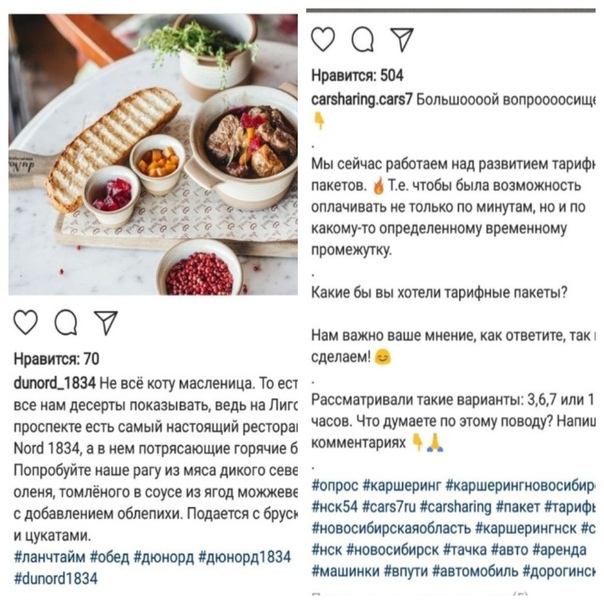



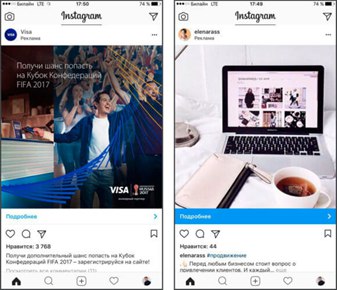



 Нажмите на чей-либо ответ, чтобы поделиться им. Фото и имя пользователя не будут отображаться.
Нажмите на чей-либо ответ, чтобы поделиться им. Фото и имя пользователя не будут отображаться.



